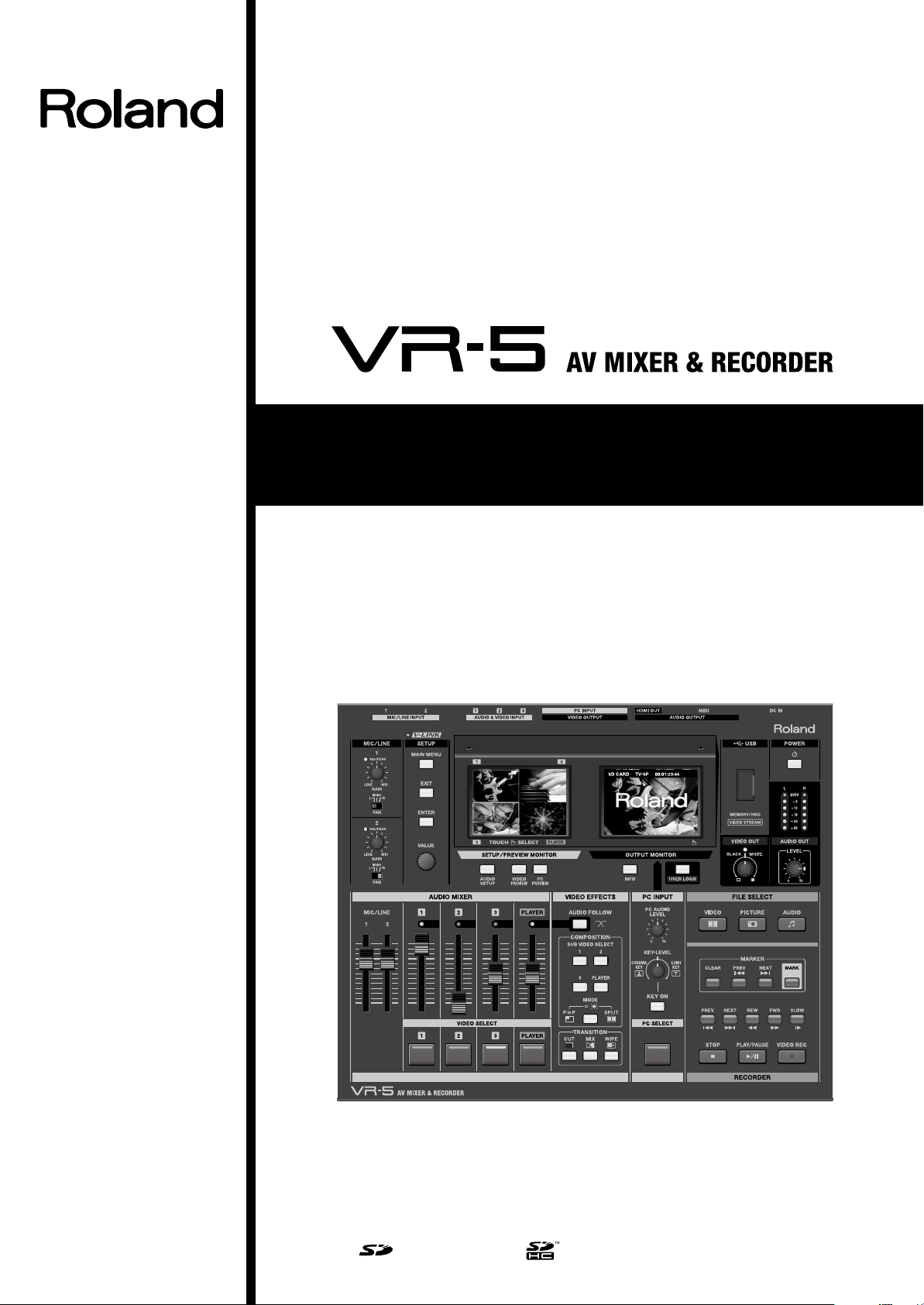
取扱説明書
この機器を正しくお使いいただくために、ご使用前に「安全上のご注意」(P.4)と「使用上のご
注意」(P.6)をよくお読みください。また、この機器の優れた機能を十分ご理解いただくために
も、取扱説明書をよくお読みください。取扱説明書は必要なときにすぐに見ることができるよう、
手元に置いてください。
2010 ローランド株式会社 本書の一部、もしくは全部を無断で複写・転載することを禁じます。
©
※ Roland は、日本国およびその他の国におけるローランド株式会社の登録商標または商標です。
※ MIDI は社団法人 音楽電子事業協会(AMEI)の登録商標です。
※ 文中記載の会社名及び製品名は、各社の商標または登録商標です。
※ SD ロゴ( )および SDHC ロゴ( )は SD-3C、 LLC の登録商標です。
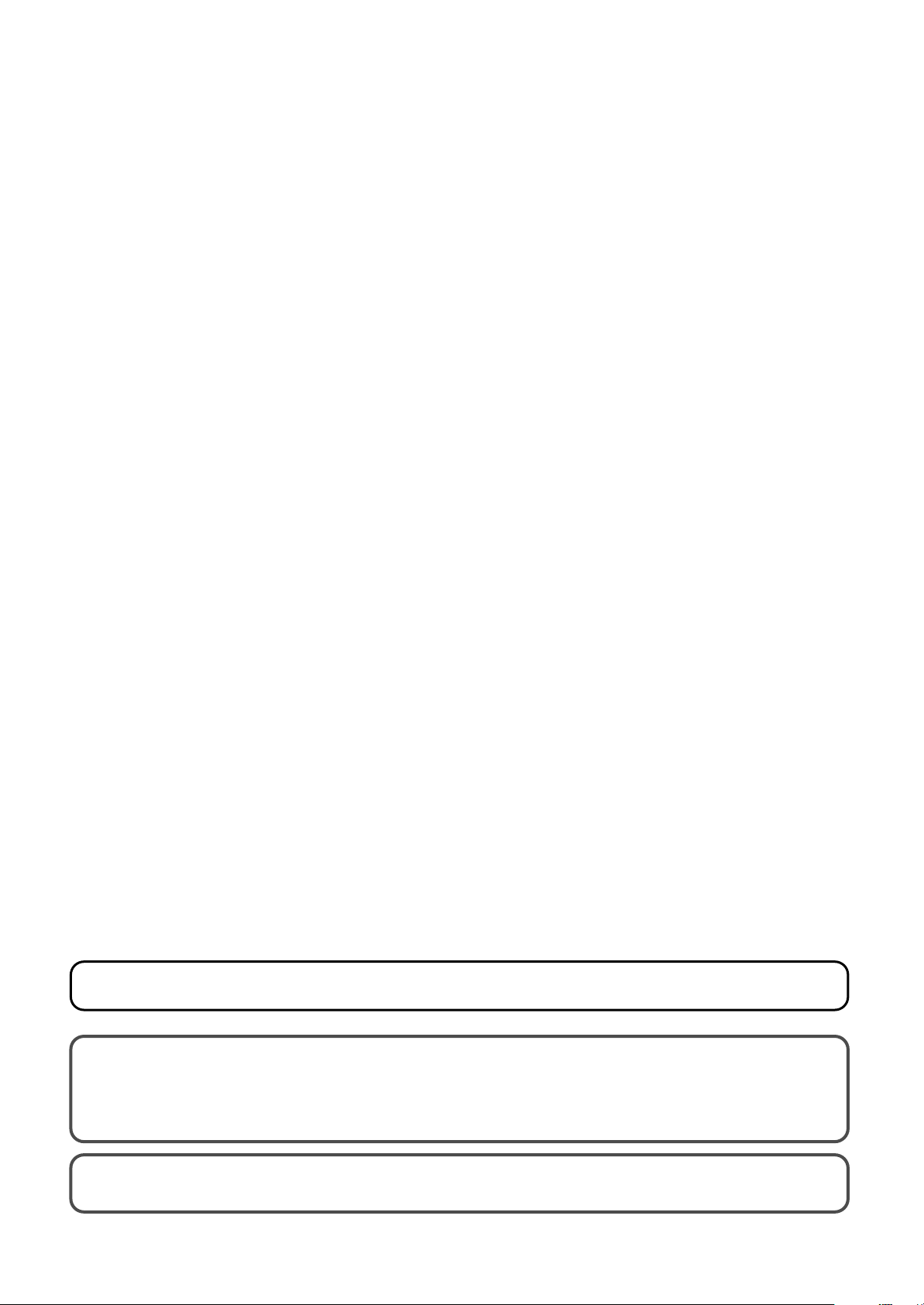
本書では、ディスプレイ/画面を使用して機能説明をしていますが、工場出荷時の設定と本文中のディスプレイ/画面上の設定は一致し
ていません。あらかじめご了承ください。
本製品は GPL/LGPL オープン・ソース・ライセンス適用ソフトウエアを使用しており、お客様には、これらソフトウエアの個別の使
用許諾または条件に従ってソースコードを入手、改変、再配布する権利があります。本製品に使用されているオープン・ソース・ライ
センス適用ソフトウエアのソースコードの入手を希望されるお客様には、当社ウェブサイトからのダウンロードにて提供しております。
具体的な入手方法については、以下をご参照ください。
URL:http://www.roland.com/support/gpl/
MMP(Moore Microprocessor Portfolio)はマイクロプロセッサーのアーキテクチャーに関る TPL(Technology Properties
Limited)社の特許ポートフォリオです。当社は、TPL 社よりライセンスを得ています。
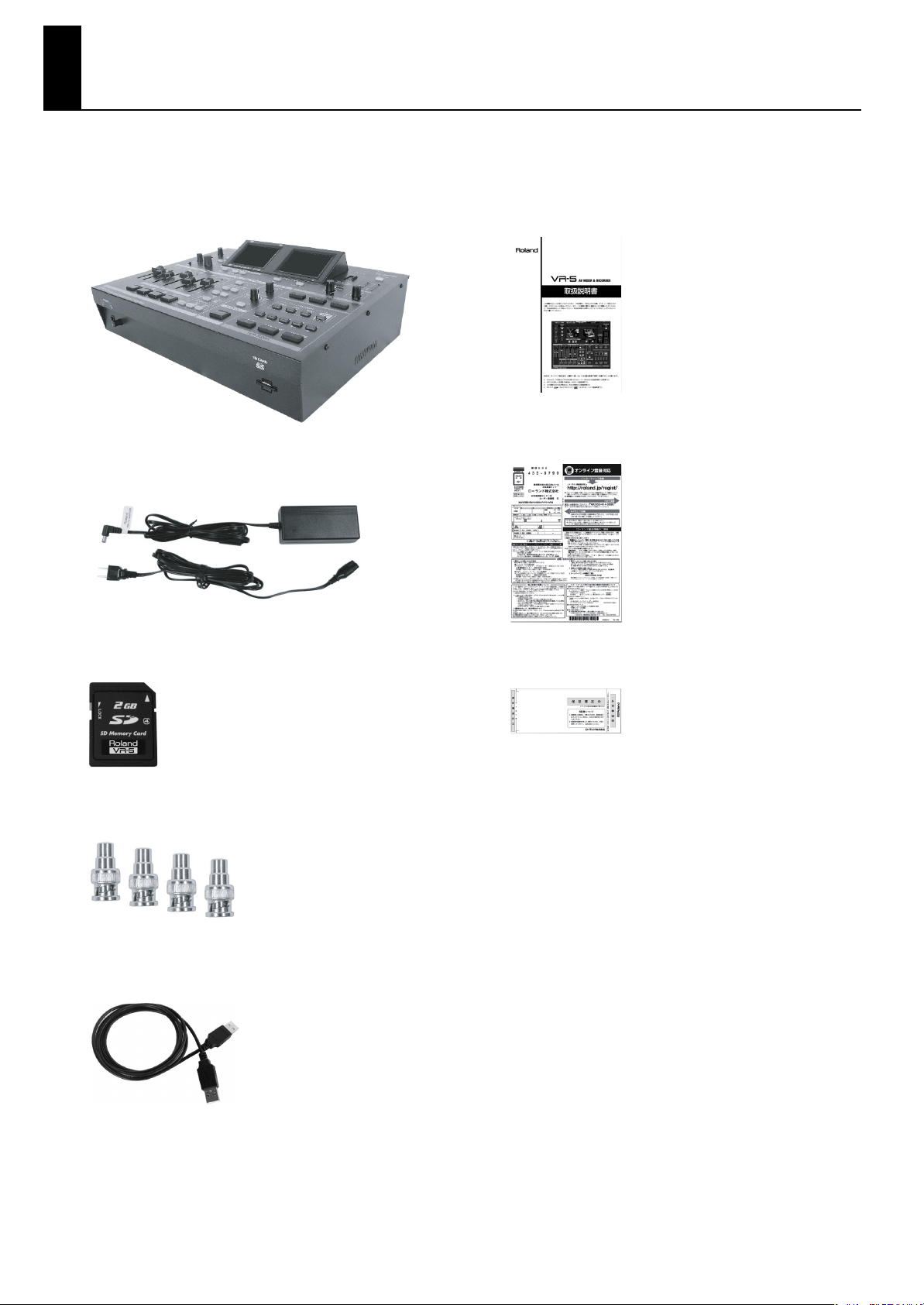
同梱物を確認する
以下のものが同梱されています。すべてそろっているかご確認ください。同梱物に不足があった場合には、お買い上げ
店までご連絡ください。
VR-5 本体
fig.VR5-itself.eps
AC アダプターおよび電源コード
fig.PSB7U.eps
SD カード(動画/静止画/音声コンテンツ入り)
fig.SD-card.eps
取扱説明書(本書)
fig.owners-manual.eps
ローランド ユーザー登録カード
fig.user-card.eps
保証書
fig.warranty.eps
RCA ‐ BNC 変換プラグ(4 本)
fig.RCA-BNC-plug.eps
USB ケーブル(A タイプ‐ A タイプ)
fig.USB-cable.eps
3
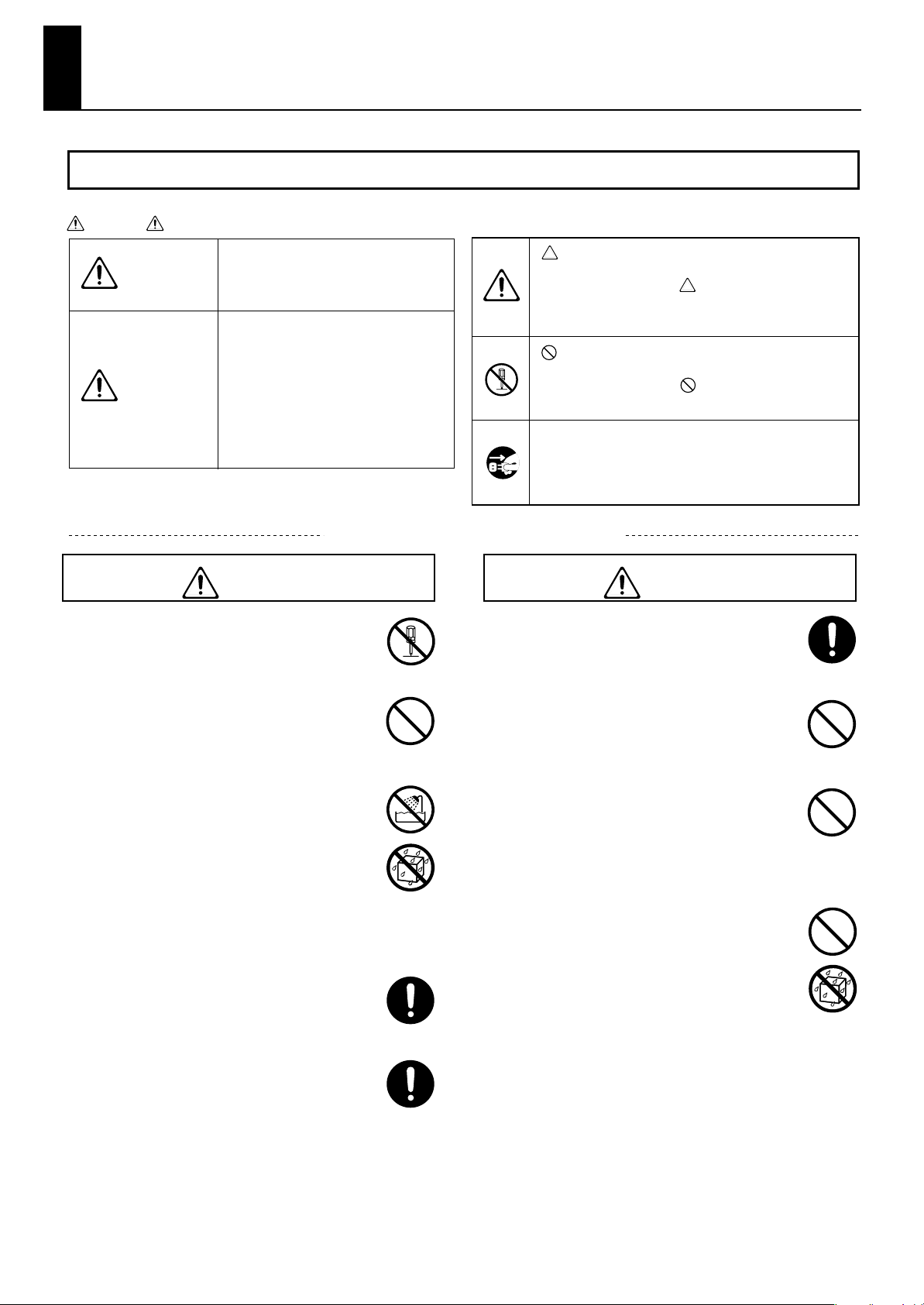
安全上のご注意
警告
火災・感電・傷害を防止するには
注意の意味について警告と
取扱いを誤った場合に、使用者が
警告
注意
死亡または重傷を負う可能性が想
定される内容を表わしています。
取扱いを誤った場合に、使用者が
傷害を負う危険が想定される場合
および物的損害のみの発生が想定
される内容を表わしています。
※物的損害とは、家屋・家財およ
び家畜・ペットにかかわる拡大
損害を表わしています。
以下の指示を必ず守ってください
警告
002c
● この機器および AC アダプターを分解したり、改造し
たりしないでください。
..............................................................................................................
003
● 修理/部品の交換などで、取扱説明書に書かれていな
いことは、絶対にしないでください。必ずお買い上げ
店または ローラ ンドお客様 相談セ ンター に相談して
ください。
..............................................................................................................
004
● 次のような場所に設置しないでください。
○ 温度が極 端に高 い場所(直射日光 の当た る場所、
暖房機器の近く、発熱する機器の上など)
○ 水気の近く(風呂場、洗面台、濡 れた床など)や
湿度の高い場所
○ 湯気や油煙が当たる場所
○ 塩害の恐れがある場所
○ 雨に濡れる場所
○ ほこりや砂ぼこりの多い場所
○ 振動や揺れの多い場所
..............................................................................................................
007
● この機器を、ぐらつく台の上や傾いた場所に設置しな
いでください。必ず安定した水平な場所に設置してく
ださい。
..............................................................................................................
008c
● AC アダプターは、必ず付属のものを、AC100V の
電源で使用してください。
図記号の例
は、注意(危険、警告を含む)を表わしていま
す。
具体的な注意内容は、 の中に描かれています。
左図の場合は、「一般的な注意、警告、危険」を
表わしています。
は、禁止(してはいけないこと)を表わしてい
ます。
具体的な禁止内容は、 の中に描かれています。
左図の場合は、「分解禁止」を表わしています。
●は、強制(必ずすること)を表わしています。
具体的な強制内容は、
左図の場合は、「電源プラグをコンセントから抜
くこと」を表わしています。
008e
● 電源コードは、必 ず付属のも のを使用してください。
また、付属の電源コードを他の製品に使用しないでく
ださい。
..............................................................................................................
009
● 電源コードを無理に曲げたり、電源コードの上に重い
ものを載せたりしないでください。電源コードに傷が
つき、ショートや断線の結果、火災や感電の恐れがあ
ります。
..............................................................................................................
010
● この機器を単独で、あるいはヘッドホン、アンプ、ス
ピーカーと組み合わせて使用した場合、設定によって
は永久的な難聴になる程度の音量になります。大音量
で、長時間使用しないでください。万一、聴力低下や
耳鳴りを感じたら、直ちに使用をやめて専門の医師に
相談してください。
..............................................................................................................
011
● この機器に、異物(燃えやすいもの、硬貨、針金など)
や液体(水、ジュースなど)を絶対に入れないでくだ
さい。また、この機器の上に液体の入った容器(花び
んなど)を置かないでください。ショートや誤動作な
ど、故障となることがあります。
..............................................................................................................
●の中に描かれています。
..............................................................................................................
4
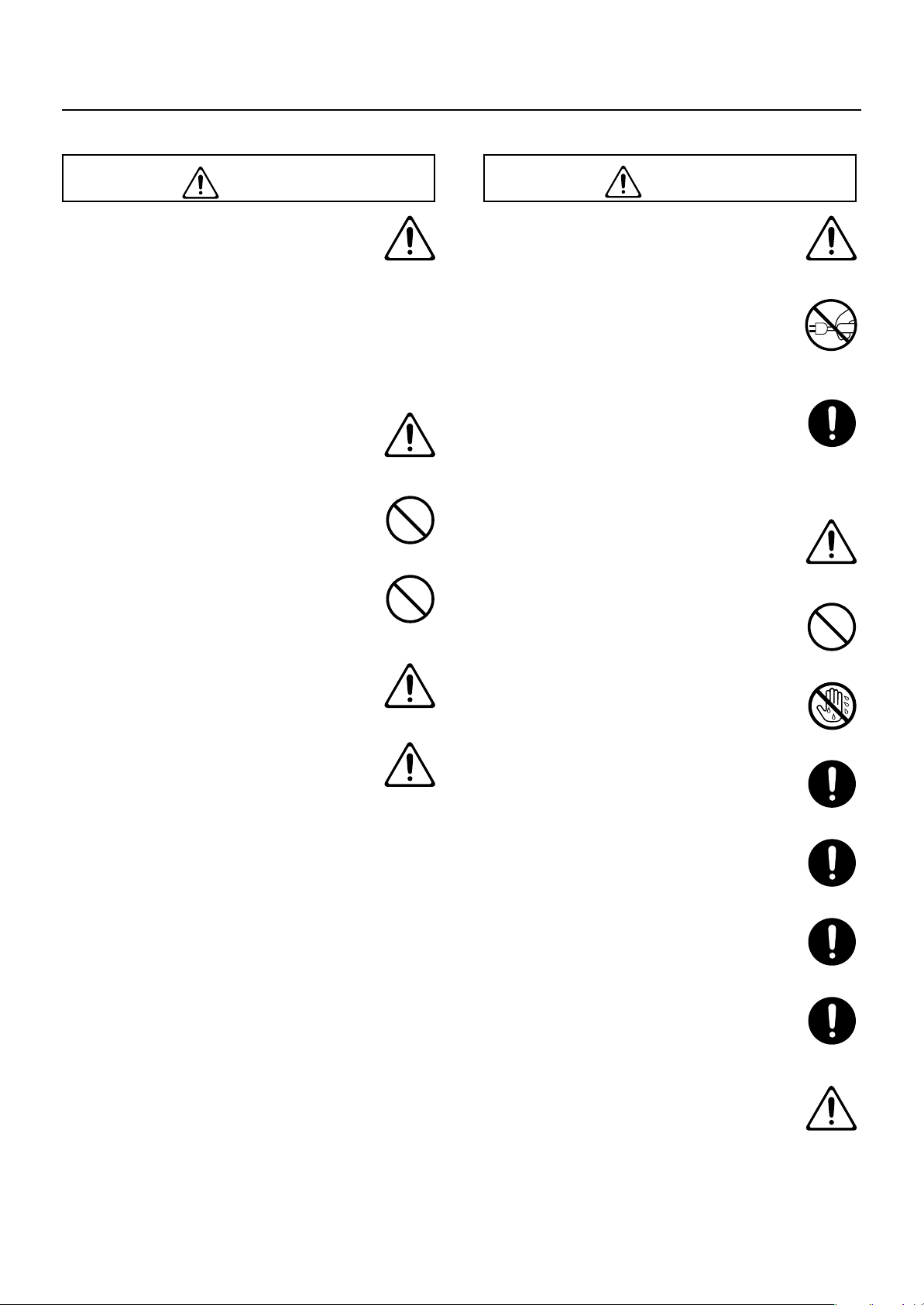
警告
注意
012b
● 次のような場合は、直ちに電源を切って AC アダプ
ターをコンセントから外し、お買い上げ店またはロー
ランドお 客様相談 センターに修 理を依 頼して くださ
い。
○ AC アダプター本体、電源コード、またはプラグ
が破損したとき
○ 煙が出たり、異臭がしたとき
○ 異物が内部に入ったり、液体がこぼれたりしたと
き
○ 機器が(雨などで)濡れたとき
○ 機器に異常や故障が生じたとき
..............................................................................................................
013
● お子様のいるご家庭で使用する場合、お子様の取り扱
いやいた ずらに 注意してくだ さい。必 ず大人 のかた
が、監視/指導してあげてください。
..............................................................................................................
014
● この機器を落としたり、この機器に強い衝撃を与えな
いでください。
..............................................................................................................
015
● 電源は、タコ足配線などの無理な配線をしないでくだ
さい。特に、電 源タ ップを使 用し てい る場合、電源
タップの容量(ワット/アンペア)を超えると発熱し、
コードの被覆が溶けることがあります。
..............................................................................................................
016
● 外国で使用する場合は、お買い上げ店またはローラン
ドお客様相談センターに相談してください。
..............................................................................................................
027
● マンガン・リチウム電池が本体に内蔵されていますの
で、この機器を、日光、炎、または同様の過度の熱に
さらさないでください。
..............................................................................................................
安全上のご注意
101b
● この機器と AC アダプターは、風通しのよい、正常な
通気が保たれている場所に設置して、使用してくださ
い。
..............................................................................................................
102c
● 電源コー ドを 機器本体やコ ンセ ントに 抜き差しす
は、必ず電源プラグを持ってください。
るとき
..............................................................................................................
103b
● 定期的に AC アダプターを抜き、乾いた布でプラグ部
分のゴミやほこりを拭き取ってください。また、長時
間使用しないときは、AC アダプターをコンセントか
ら外してください。AC アダプターとコンセントの間
にゴミやほこりがたまると、絶縁不良を起こして火災
の原因になります。
..............................................................................................................
104
● 接続したコードやケーブル類は、繁雑にならないよう
に配慮してくだ さい。特に、コードや ケーブル類は、
お子様の手が届かないように配慮してください。
..............................................................................................................
106
● この機器の上に乗ったり、機器の上に重いものを置か
ないでください。
..............................................................................................................
107c
● 濡れた手で AC アダプターのプラグを持って、機器本
体やコンセントに抜き差ししないでください。
..............................................................................................................
108b
● この機器を移動するときは、AC アダプターをコンセ
ントから外し、外部機器との接続を外してください。
..............................................................................................................
109b
● お手入れをするときには、電源を切って AC アダプ
ターをコンセントから外してください。
..............................................................................................................
110b
● 落雷の恐れがあるときは、早めに AC アダプターをコ
ンセントから外してください。
..............................................................................................................
118c
● 接地端子ネジや付属の SD カード、RCA - BNC 変換
プラグは、小さなお子様が誤って飲み込んだりするこ
とのない よう お子様の手の 届かな いとこ ろへ保管し
てください。
..............................................................................................................
120
● ファンタム電源供給の必要なコンデンサー・マイクを
接続したとき以外は、ファンタム電源を必ずオフにし
てください。ダイナミック・マイクやオーディオ再生
装置など にファ ンタム電源を 供給す ると故障 の原因
になります。マイクの仕様については、お使いのマイ
クの取扱説明書を お読みくださ い。(本機のファンタ
ム電源:各チャンネル +48V DC、最大 14mA)
..............................................................................................................
5
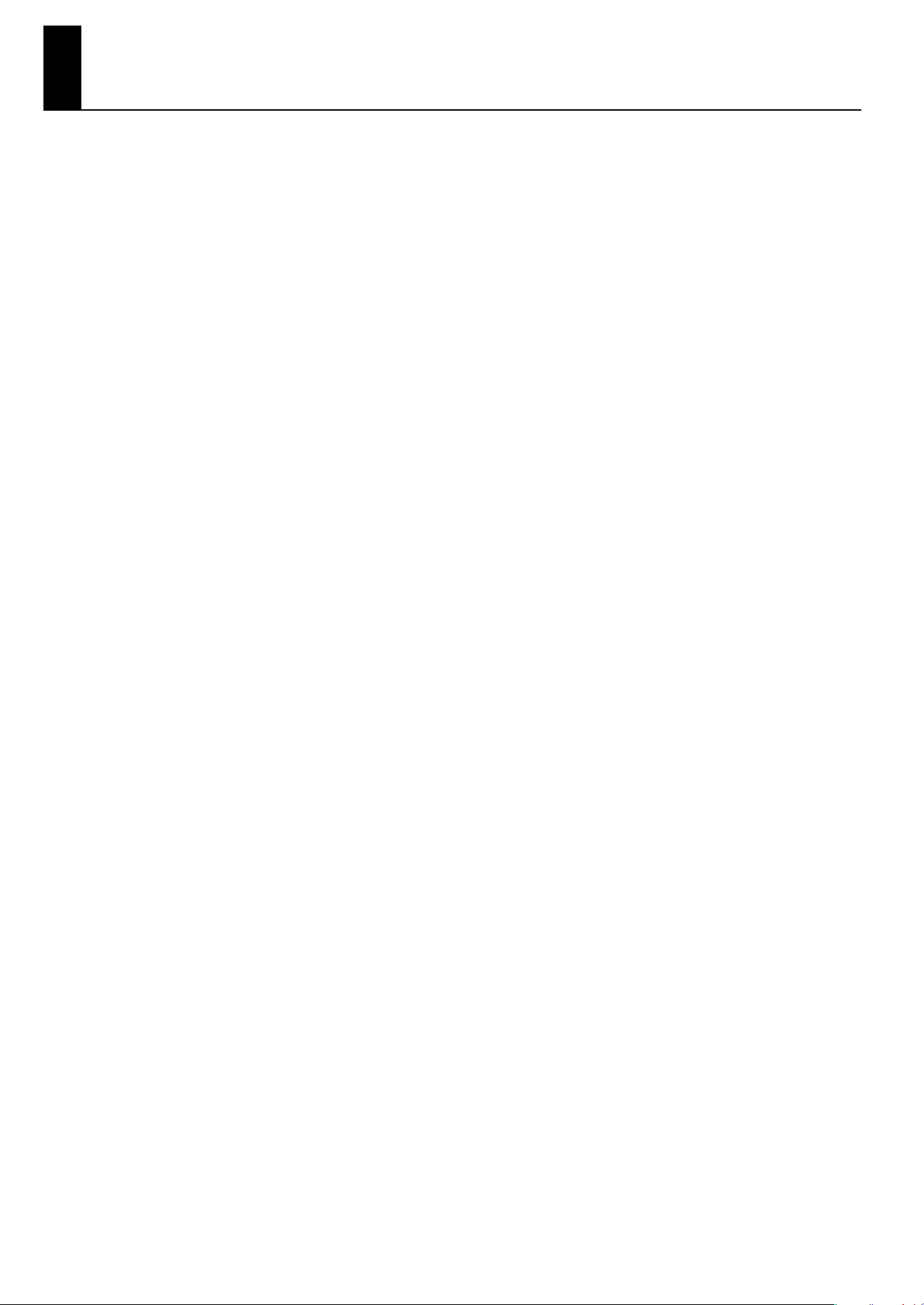
使用上のご注意
電源について
301
● 本機を冷蔵庫、洗濯機、電子レンジ、エアコンなどのインバー
ター制御の製品やモーターを使った電気製品が接続されている
コンセントと同じコンセントに接続しないでください。電気製
品の使用状況によっては、電源ノイズにより本機が誤動作した
り、雑音が発生する恐れがあります。電源コンセントを分ける
ことが難しい場合は、電源ノイズ・フィルターを取り付けてく
ださい。
302
● AC アダプターを長時間使用すると AC アダプター本体が多少
発熱しますが、故障ではありません。
307
● 接続するときは、誤動作などを防ぐため、必ずすべての機器の
電源を切ってください。
設置について
351
● この機器の近くにパワー・アンプなどの大型トランスを持つ機
器があると、ハム(うなり)を誘導することがあります。この
場合は、この機器との間隔や方向を変えてください。
352a
● テレビやラジオの近くでこの機器を動作させると、テレビ画面
に色ムラが出たり、ラジオから雑音が出ることがあります。こ
の場合は、この機器を遠ざけて使用してください。
352b
● 携帯電話などの無線機器を本機の近くで使用すると、着信時や
発信時、通話時に本機から雑音が出ることがあります。この場
合は、それらの機器を本機から遠ざけるか、もしくは電源を
切ってください。
355b
● 極端に温湿度の違う場所に移動すると、内部に水滴がつく(結
露)ことがあります。そのまま使用すると故障の原因になりま
すので、数時間放置し、結露がなくなってから使用してくださ
い。
360
● 設置条件(設置面の材質、温度など)によっては本機のゴム足
が、設置した台などの表面を変色または変質させることがあり
ます。
ゴム足の下にフェルトなどの布を敷くと、安心してお使いいた
だけます。この場合、本機が滑って動いたりしないことを確認
してからお使いください。
お手入れについて
401a
● 通常のお手入れは、柔らかい布で乾拭きするか、堅く絞った布
で汚れを拭き取ってください。汚れが激しいときは、中性洗剤
を含んだ布で汚れを拭き取ってから、柔らかい布で乾拭きして
ください。
402
● 変色や変形の原因となるベンジン、シンナーおよびアルコール
類は、使用しないでください。
その他の注意について
poke-mon
● 本機を使用すると、極めて速いスピードで映像切り替えが可能
です。そのような映像を見ると、体調によっては頭痛をもよお
したり気分が悪くなったりする可能性があります。本機を用い
てこのような健康を害する恐れのある映像を制作しないでくだ
さい。あなた自身もしくはほかの視聴者の健康が害されても、
弊社は一切の責任を負いません。
552
● SD カードの失われた記憶内容の修復に関しましては、補償を
含めご容赦願います。
553
● 故障の原因になりますので、ボタン、つまみ、入出力端子など
に過度の力を加えないでください。
554
● ディスプレイを強く押したり、叩いたりしないでください。
556
● ケーブルの抜き差しは、ショートや断線を防ぐため、プラグを
持ってください。
558a
● 音楽をお楽しみになる場合、隣近所に迷惑がかからないように、
特に夜間は、音量に十分注意してください。ヘッドホンを使用
すれば、気がねなくお楽しみいただけます。
559a
● 輸送や引っ越しをするときは、この機器が入っていたダンボー
ル箱と緩衝材、または同等品で梱包してください。
559c
● この機器が入っていた梱包箱や緩衝材を廃棄する場合、各地域
のゴミの分別基準に従って行ってください。
562
● 接続ケーブルには抵抗が入ったものがあります。本機との接続
には、抵抗入りのケーブルを使用しないでください。音が極端
に小さくなったり、まったく聞こえなくなる場合があります。
抵抗の入っていない接続ケーブルをご使用ください。他社製の
接続ケーブルをご使用になる場合、ケーブルの仕様につきまし
ては、ケーブルのメーカーにお問い合わせください。
SD カードをお使いになる前に
704
● SD カードは、確実に奥まで差し込んでください。
705
● SD カードの端子の部分に触れたり、汚したりしないでくださ
い。
708
● SD カードは精密な電子部品で作られていますので、取り扱い
については次の点に注意してください。
○ 静電気による破損を防ぐため、取り扱う前に身体に帯電し
ている静電気を放電しておく。
○ 端子部に手や金属で触れない。
○ 曲げたり、落としたり、強い衝撃を与えたりしない。
○ 直射日光の当たる場所や、閉め切った自動車の中などに放
置しない。(保存温度:-25 度〜 85 度)
○ 水に濡らさない。
○ 分解や改造をしない。
修理について
451c
● お客様がこの機器や AC アダプターを分解、 改造された場合、
以後の性能について保証できなくなります。また、修理をお断
りする場合もあります。
453a
● 当社では、この製品の補修用性能部品(製品の機能を維持する
ために必要な部品)を、製造打切後 6 年間保有しています。 こ
の部品保有期間を修理可能の期間とさせていただきます。なお、
保有期間が経過した後も、故障箇所によっては修理可能の場合
がありますので、お買い上げ店、またはローランドお客様相談
センターにご相談ください。
6
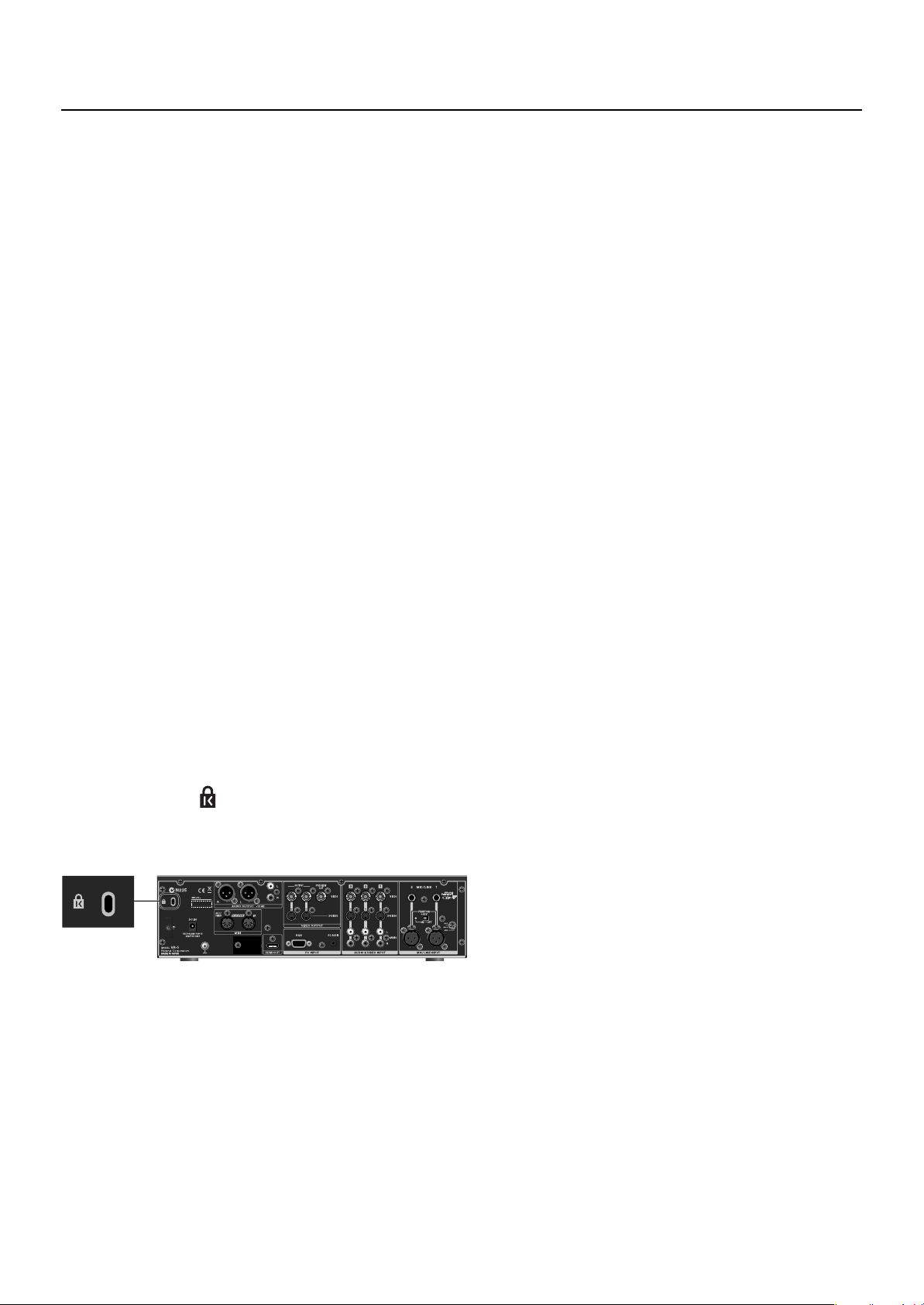
著作権について
851
● 第三者の著作物(音楽作品、映像作品、放送、実演、その他)
の一部または全部を、権利者に無断で録音、録画あるいは複製
し、配布、販売、貸与、上演、放送などを行うことは法律で禁
じられています。
853
● 第三者の著作権を侵害する恐れのある用途に、本機を使用しな
いでください。あなたが本機を用いて他者の著作権を侵害して
も、弊社は一切責任を負いません。
知的財産権について
C-01-1
● 第三者の著作物(音楽作品、映像作品、放送、実演、その他)
の一部または全部を、権利者に無断で録音、録画、複製あるい
は改変し、配布、販売、貸与、上演、放送などを行うことは法
律で禁じられています。
C-01-2
● 第三者の著作権を侵害する恐れのある用途に、本製品を使用し
ないでください。お客様が本製品を用いて他者の著作権を侵害
しても、当社は一切責任を負いません。
C-02
● 本製品は技術的保護手段による制約の一部または全部を受けず
に録音、録画あるいは複製を行うことができます。これは本製
品が音楽制作や映像制作を目的としており、他者の著作権を侵
害しない作品(自作の映像作品など)の録音、録画あるいは複
製まで、制約を受けることがないよう設計されているためです。
C-03-4/5
● 製品に付属されたコンテンツ(動画、静止画および楽曲)の著
作権は当社が保有しています。付属されたコンテンツを素材と
して、お客様が新たな作品を制作、演奏、録音、配布をするこ
とに関しては、当社の許諾を必要としません。
C-03-6
● ただし、製品に付属されたコンテンツを、そのまま、もしくは
酷似した形態で取り出し、別の記録媒体に固定して配布したり、
コンピュータネットワークを通じて公開したりすることはでき
ません。
使用上のご注意
その他
988
● 盗難防止用ロック( SECURITY LOCK)
市販の盗難防止用セキュリティー・ワイヤーなどを接続す
ることができます。
http://www.kensington.com/
Class A
● この製品は、住宅環境以外で使用するクラス A 機器です。住宅
環境で使用する場合は、電波障害を発生させる恐れがあり、利
用者が適切な対策を講ずることが必要とされることがあります。
この場合は、ケーブル接続部にフェライトコアを入れるなどの
対策をしてください。
具体的な対策方法については、お問合せの窓口までお問合せく
ださい。
Class A
● なお、クラス B に適合したビデオ・カメラなどと接続して使用
する場合でも、そのシステム全体としてはクラス A 機器に類別
されます。
7
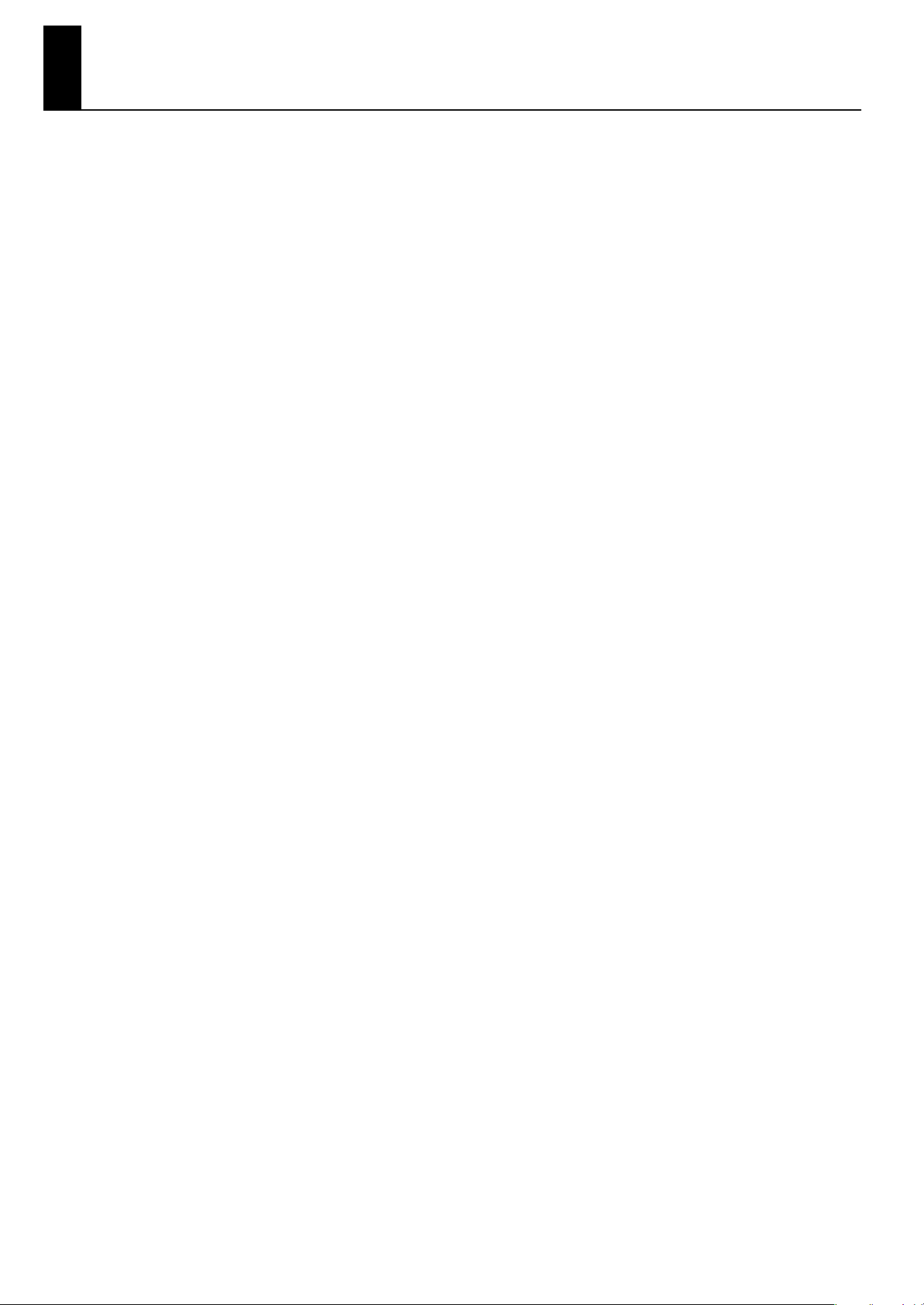
目次
電源を入れる/切る ....................................................................................10
AC アダプターを接続する .................................................................................................10
電源を入れる .......................................................................................................................11
電源を切る ...........................................................................................................................11
各部の機能と名称 ........................................................................................12
トップ・パネル....................................................................................................................12
セットアップ/ディスプレイ・セクション......................................................................... 13
アウトプット・セクション.................................................................................................... 15
オーディオ・ミキサー・セクション .................................................................................... 16
ビデオ・セレクト・セクション ............................................................................................ 17
ビデオ・エフェクト・セクション ........................................................................................ 17
PC INPUT セクション .......................................................................................................... 18
レコーダー・セクション........................................................................................................ 19
ファイル・セレクト・セクション ........................................................................................ 19
リア・パネル .......................................................................................................................20
フロント・パネル................................................................................................................21
信号の流れ ...........................................................................................................................22
外部機器を接続する ....................................................................................23
ソース機器を接続する........................................................................................................24
ビデオ機器を接続する............................................................................................................ 24
パソコンを接続する................................................................................................................ 24
オーディオ機器を接続する.................................................................................................... 25
出力機器を接続する............................................................................................................26
基本的な操作................................................................................................28
ビデオを切り替える............................................................................................................28
音量バランスを整える........................................................................................................30
ビデオの切替にオーディオをリンクさせる .....................................................................31
オーディオに効果をかける ................................................................................................31
ビデオの最終出力にフェードをかける.............................................................................33
最終出力の音量を調整する ................................................................................................33
映像を合成する............................................................................................34
ピクチャー・イン・ピクチャーで 2 画面合成する.........................................................34
子画面の位置と大きさを調整する ........................................................................................ 35
スプリットで 2 画面合成する ...........................................................................................36
パソコンからのロゴやテキストをビデオの上に重ねて合成する ..................................38
SD カードから再生する.............................................................................40
SD カードをスロットに入れる .........................................................................................40
ファイルを再生する............................................................................................................42
便利な再生機能....................................................................................................................45
マーカーを使った再生............................................................................................................ 45
スロー再生............................................................................................................................... 46
8
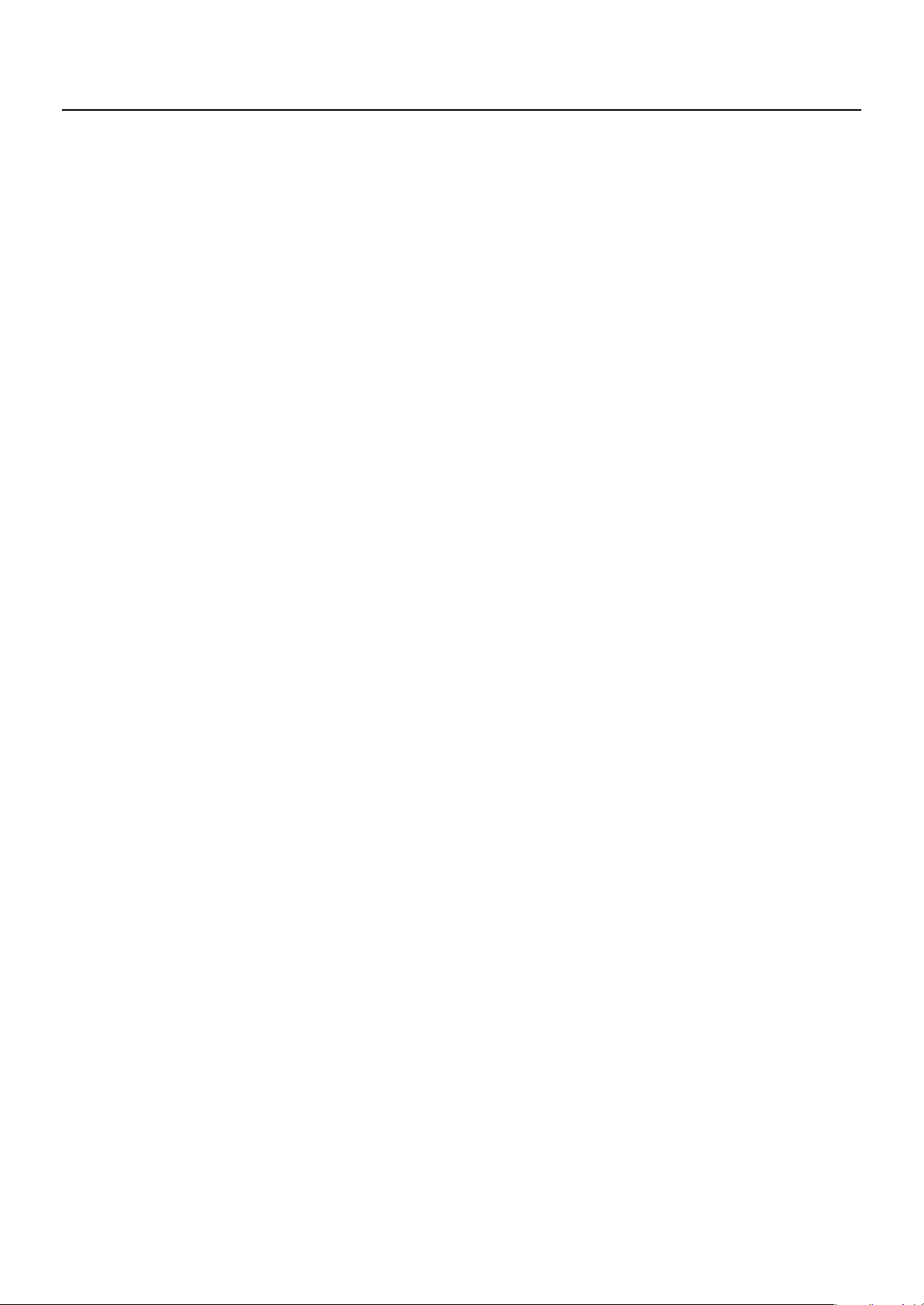
SD カードに録画する.................................................................................47
SD カードをフォーマットする .........................................................................................48
録画フォルダーと録画モードを選ぶ.................................................................................49
最終出力を録画する............................................................................................................50
USB ポートから出力する..........................................................................51
パソコンを接続する............................................................................................................51
パソコンに出力する............................................................................................................52
ユーザー・ロゴを登録する ........................................................................53
その他の機能................................................................................................54
FILE UTILITY メニューの各機能を使う..........................................................................54
工場出荷時の状態に戻す ....................................................................................................58
NTSC と PAL とを切り替える.........................................................................................58
内蔵カレンダー/時計を合わせる.....................................................................................59
メニュー操作とメニューの一覧.................................................................60
目次
メニュー操作 .......................................................................................................................60
メニューの一覧....................................................................................................................61
資料 ...............................................................................................................65
主な仕様 ...............................................................................................................................65
外形寸法図 ...........................................................................................................................66
リモート・コントロールについて.....................................................................................66
エラー・メッセージ一覧 ....................................................................................................67
故障かな?と思ったら........................................................................................................68
故障かな?と思ったら........................................................................................................69
アーティスト紹介................................................................................................................70
索引 ...............................................................................................................71
9
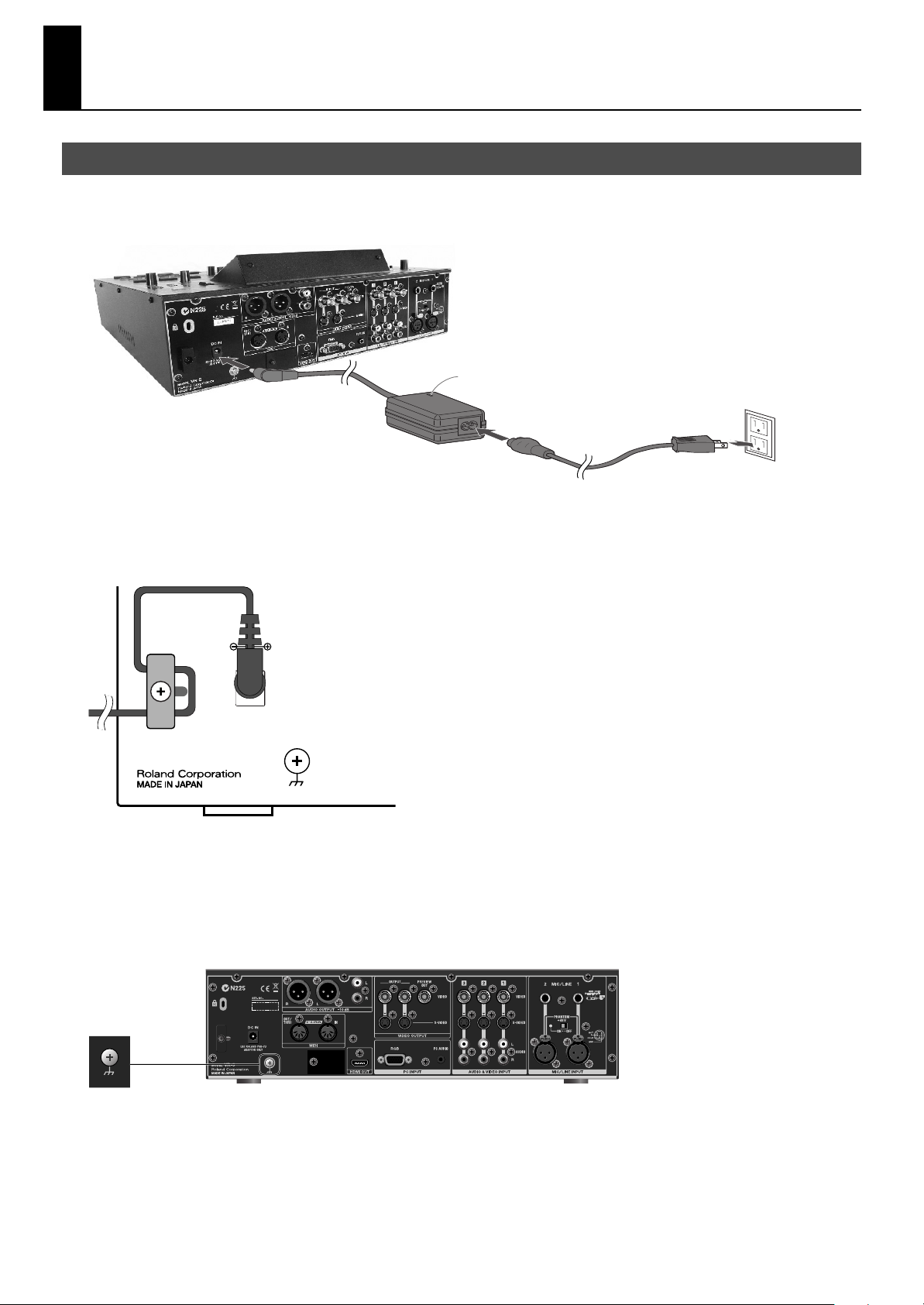
電源を入れる/切る
AC アダプターを接続する
下図のように AC アダプターを接続します。AC アダプターを設置する際は、インジケーターのある面を上に向けてく
ださい。コンセントに接続すると、インジケーターが点灯します。
fig.connect-PSB7U.eps
インジケーター
コード・フックについて
AC アダプターのコードは、図のようにコード・フックに固定してください。誤ってコードを引っ張ってしまっても、
プラグが抜けて電源が切れてしまうことや、AC アダプター端子に無理な力が加わることを防ぐことができます。
fig.cord-hook.eps
MODEL
VR-5
電源についてのご注意
設置条件によっては本体や接続されたカメラ、モニターなどの金属部に触れると、違和感を覚えたりざらつくような感
じになるときがあります。これは人体に全く害のない極微量の帯電によるものですが、気になる方は、必要に応じ、接
地端子(図参照)を使って外部のアースか大地に接地してご使用ください。接地した場合、設置条件によってはわずか
にノイズが混じる場合があります。なお接続方法がわからないときはローランドお客様相談センターにご相談ください。
fig.earth-terminal.eps
接続してはいけないところ
水道管(感電の原因になります)
•
ガス管(爆発や引火の原因になります)
•
電話線のアースや避雷針(落雷のとき危険です)
•
10
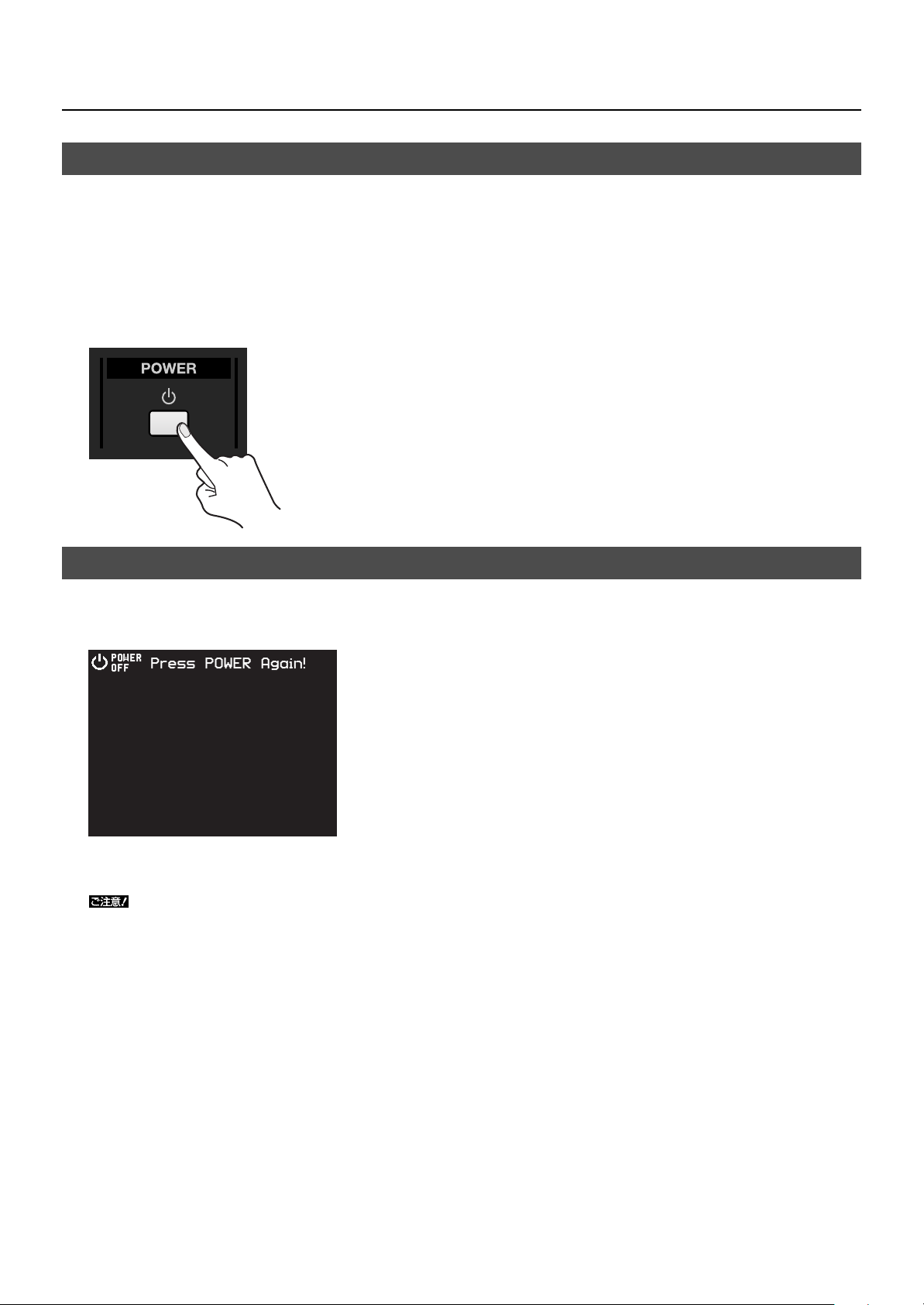
電源を入れる/切る
電源を入れる
※正しく接続したら(P.10)、必ず次の手順で電源を投入してください。手順を間違えると、誤動作をしたりテレビ・モニターなどが
破損する恐れがあります。
※音量を絞ってから電源を入れてください。音量を絞っても、電源を入れるときに音がすることがありますが、故障ではありません。
※この機器は回路保護のため、電源をオンしてからしばらくは動作しません。
電源ケーブルがしっかりと差し込まれていることを確認し、トップ・パネルの [POWER] ボタンを押しま
す。ボタンが点灯し、VR-5 が起動します。
fig.power-button.eps
電源を切る
トップ・パネルの [POWER] ボタンを押します。右側の画面(OUTPUT MONITOR)に「Press
POWER Again !」のメッセージが表示されます。
fig.power-off-message.eps
メッセージが表示されてから 5 秒以内に [POWER] ボタンをもう 1 度押すとボタンが消灯し、VR-5 の電
源が切れます。
「Press POWER Again !」メッセージは、表示されてから 5 秒以上経過すると自動的に消えます。メッセージが表示されて 5 秒以
内に [POWER] ボタンを押さないと、電源は切れません。
11

各部の機能と名称
トップ・パネル
fig.top-panel.eps
1
2
3 4 675 8
このページでは、各セクションの大まかな機能を解説し
ます。各セクションの詳細は次ページ以降をご参照くだ
さい。
1. セットアップ/ディスプレイ・セクション
SETUP のボタンとダイヤルの操作で、VR-5 の各種シ
ステム設定を行います。
ディスプレイ部分は各ソース機器から入力の表示と、出
力の表示を行います。
2 つのモニターはタッチ・パネルになっており、画面に
触れることで、ビデオの切替やピクチャー・イン・ピク
チャーの子画面設定が行えます。
(P.13)
2. アウトプット・セクション(P.15)
ビデオ出力のフェード・イン/アウトやオーディオ出力
の最終レベル調整を行うセクションです。電源をオン/
オフする POWER ボタンやパソコンなどを接続するた
めの USB ポートもここにあります。
3. オーディオ・ミキサー・セクション(P.16)
各ソースから入力されるオーディオのバランスを調整
し、ミックスを行うセクションです。
4. ビデオ・セレクト・セクション(P.17)
各ソースから入力されるビデオの切替を行うセクション
です。左側モニターのタッチ・パネルでビデオの切替を
行わないとき、このセクションのボタン操作で行います。
5. ビデオ・エフェクト・セクション(P.17)
ビデオに合成や切替の効果をかけるセクションです。ビ
デオの切替にオーディオの上げ下げをリンクさせる場
合、このセクションの [AUDIO FOLLOW] ボタンを使
います。
6. PC INPUT セクション(P. 18)
パソコンから入力されるロゴ/テキストをビデオに重ね合
わせる操作や、音声のレベル調整を行うセクションです。
7. レコーダー・セクション(P.19)
SD カードからの再生、SD カードへの録画をコント
ロールするためのセクションです。
8. ファイル・セレクト・セクション(P.19)
SD カードから再生するファイルの種類を選ぶセクショ
ンです。
12
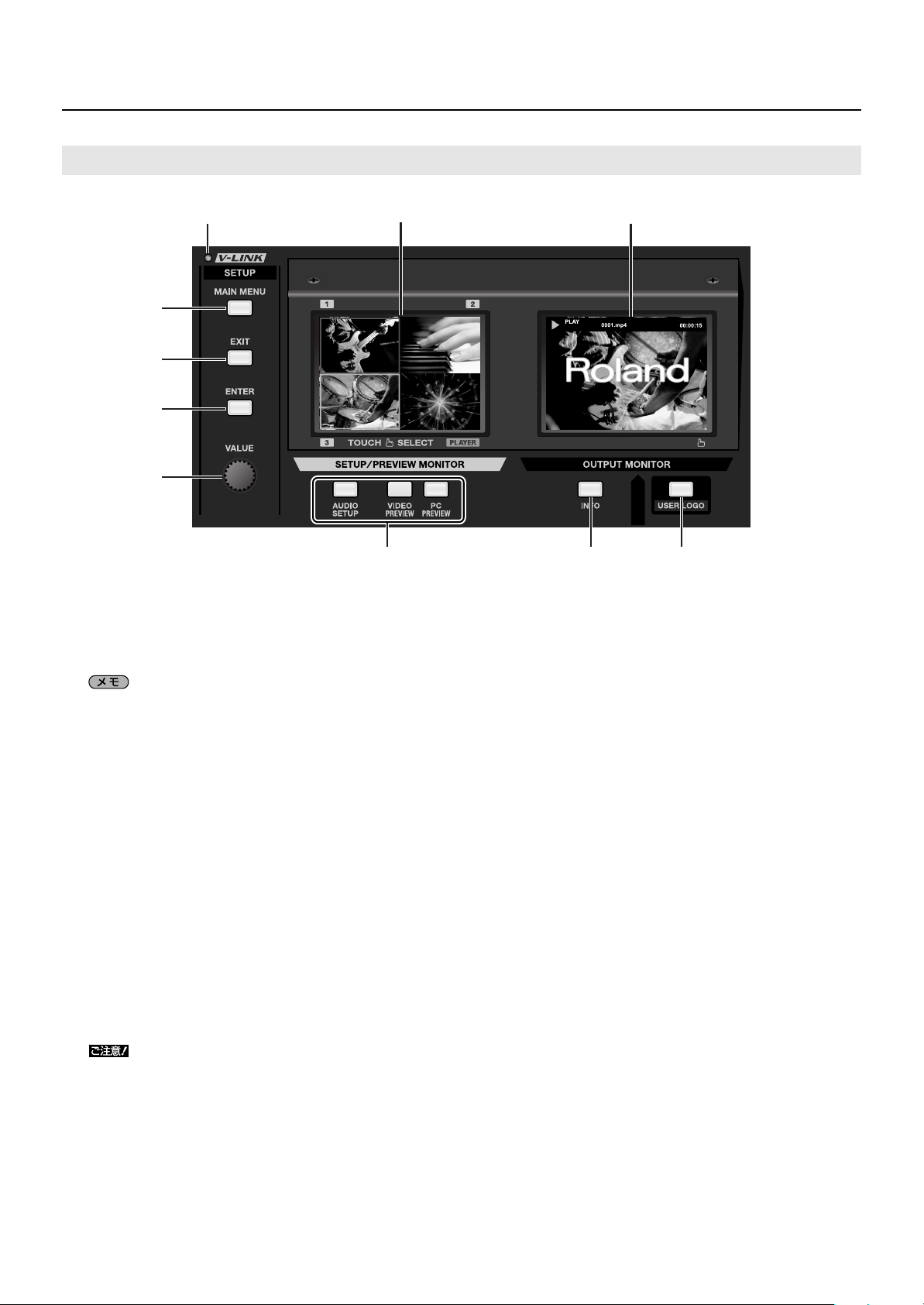
セットアップ/ディスプレイ・セクション
fig.setup-section.eps
1
4
5
6
7
2
各部の機能と名称
3
1. V-LINK インジケーター
V-LINK 対応の外部機器を接続し、接続した機器の VLINK がオンになると点灯します。「リモート・コント
ロールについて」(P.66)をご参照ください。
V-LINK とは、MIDI を使用して音楽に合わせた映像演出を行う
ための機能です。V-LINK 機能により、 ローランドの楽器/音
楽制作機器やビデオ・プレセンターとの連携を簡単かつスピー
ディに行うことができます。
2. SETUP/PREVIEW MONITOR
各ソース機器からの入力やメニューを表示します。タッ
チ・パネルになっており、画面に触れることで、ビデオ
の切替を行います。
3. OUTPUT MONITOR
VR-5 で行ったビデオ・ミックスの結果を表示します。こ
こに表示される映像が、VIDEO OUTPUT 端子から出力
されます。
4. MAIN MENU ボタン(P.60)
VR-5 の各種設定メニューを呼び出します。メニューは
SETUP/PREVIEW MONITOR に表示されます。
メニューの表示中は、SETUP/PREVIEW MONITOR にはビ
デオ入力は表示されません。PREVIW OUT 端子に接続された
外部モニターで確認してください。
8
9 10
6. ENTER ボタン
設定値を確定したり、次の階層に進むためのボタンです。
7. VALUE ダイヤル
設定値を変えるためのダイヤルです。
※押しながら回すと、設定値を 10 個づつ飛ばしながら送る/
戻すことができます。
8. 表示モード切替ボタン
SETUP/PREVIEW MONITOR の表示モードを以下の
3 つの中から選びます。
•
AUDIO SETUP
オーディオ・ミキサーの設定画面を呼び出します。
•
VIDEO PREVIEW
4 分割画面で 4 つのソースからの入力を表示します。
[1] 〜 [3] はカメラなど、VIDEO INPUT 端子に接続さ
れた外部ソース機器からの入力を表示します。
[PLAYER] は S D カードから再生されるビデオを表示
します。
このモードになっている場合、タッチ・パネルの操作で
ビデオの切替を行うことができます。
•
PC PREVIEW
PC INPUT 端子に接続されたパソコンからの画像を表
示します。
5. EXIT ボタン
メニュー画面を閉じたり、前の階層に戻るためのボタン
です。
13
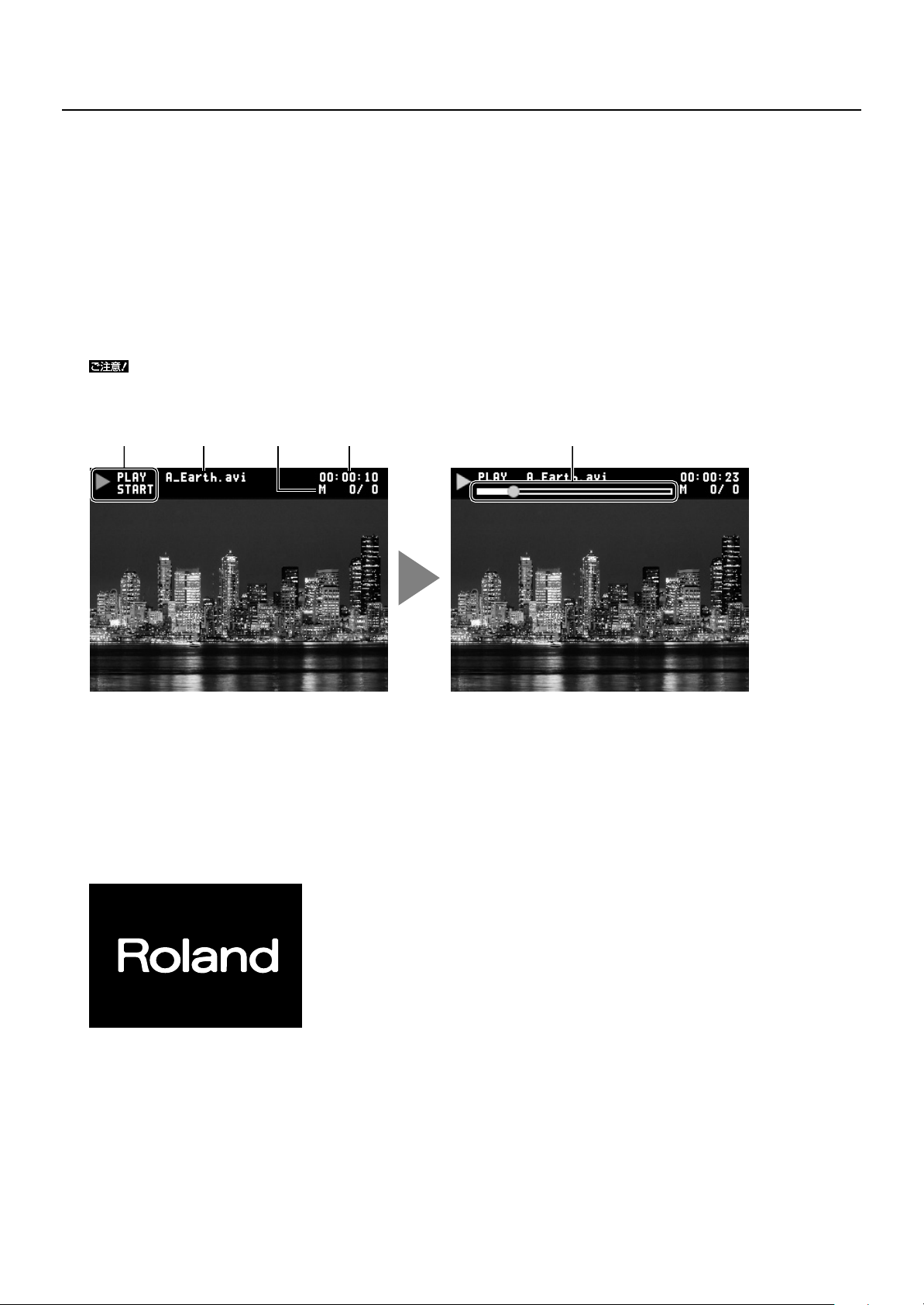
各部の機能と名称
9. INFO ボタン
押すと点灯し、OUTPUT MONITOR に以下の情報が表示されます。
現在の状態 再生中(PLAY)や録画中(REC)など、現在の状態を表示します。
•
ファイル名 現在選ばれているファイル名を表示します。
•
録画中は、録画ファイルに付けられるファイル名(録画開始時の日付/時刻)を表示します。
マーカー 付けられているマーカーの総数と現在位置の直前のマーカー番号を表示します。
•
マーカーがない場合は「0/0」と表示します。
再生/録画時間 ファイルの再生時間または録画時間を時:分:秒の単位で表示します。
•
シーク・バー [INFO] ボタンを 2 度押すと表示されます。ファイル全体のどの部分を再生中なのかを表示します。
•
また、緑色のポイントに触れて前後に動かすと、再生位置を変えることができます。
シーク・バーが表示されている場合、OUTPUT MONITOR のタッチ・パネル操作で、ピクチャー・イン・ピクチャーの子画面の位
置や大きさを調整することはできません。子画面の位置/大きさを調整する(P.35)場合、シーク・バーを消してください。
fig.info-screen.eps
現在の状態 ファイル名 時間マーカー
シーク・バー
[INFO] x 1 [INFO] x 2
10. USER LOGO ボタン(P.53)
バンド演奏のインターバルなどに、VR-5 内部に登録したロゴを出力することができます。押すと点灯し、ビデオ出力
からロゴの出力に切り替わります。もう一度押すと消灯し、ビデオ出力に戻ります。
※ロゴの出力中でも、[VIDEO OUT] ダイヤルの操作によるフェード・ イン/アウトを行うことができます。
※工場出荷時には以下の「Roland」ロゴが登録されています。ユーザー・ロゴを出力するには、VR-5 内部に登録されているロゴ・
データを書き換える必要があります。「ユーザー・ロゴを登録する」(P.53)をご参照ください。
fig.roland-logo-out.eps
14
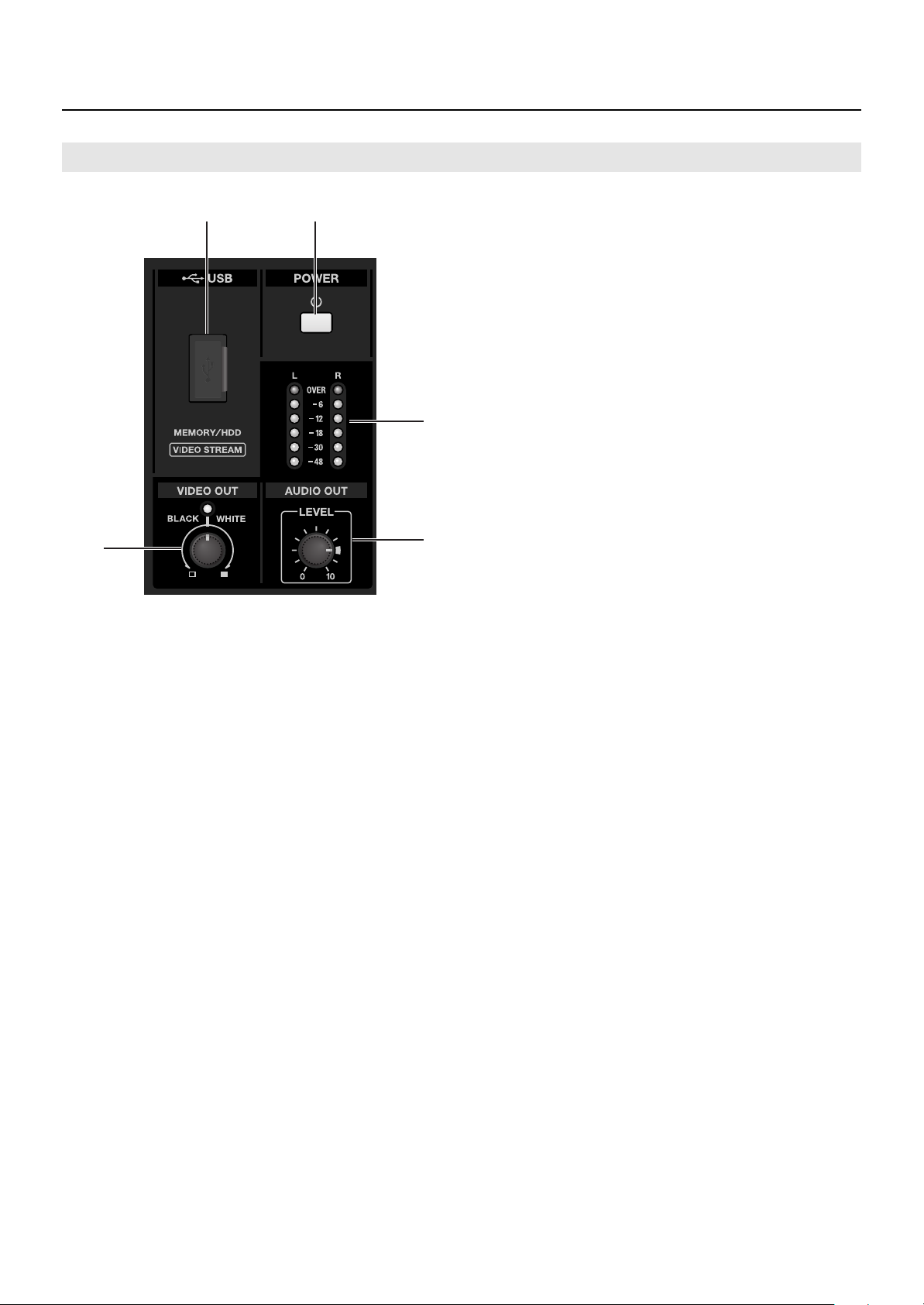
アウトプット・セクション
fig.output-section.eps
1 2
各部の機能と名称
4
3
5
1. USB ポート(P.51)
VR-5 でのビデオ/オーディオのミックス結果をパソコンに出力することができます。
また、USB メモリーを接続すると、SD カードに録画したファイルをコピーすることができます。
※USB ポートを使用するときのみスライド・カバーを開いてください。使用しないときは必ずスライド・カバーを閉じ、内部の端子
部分を保護してください。
※VR-5 とパソコンを接続するときは、必ず付属の USB ケーブル(A タイプ - A タイプ)を使用してください。
※工場出荷時の設定では、ビデオ/オーディオのミックス結果をパソコンに出力するようになっています。USB メモリーを接続して
録画ファイルをコピーする場合は、USB モードの設定が必要です。SYSTEM メニューの [VIDEO/AUDIO] を選び、さらに [USB
MODE] を選びます。モードを [STORAGE] に設定してください。モードの設定/変更については「メニュー操作とメニューの一
覧」(P.60)、SYSTEM メニュー(P.64)をご参照ください。
2. POWER ボタン(P.11)
VR-5 の電源をオン/オフします。
3. VIDEO OUT ダイヤル(P.33)
VR-5 の最終出力をフェード・イン/アウトさせます。左に回すと黒に、右に回すと白にフェードします。フェードが
かかると、ダイヤルの上にあるインジケーターが点滅します。
4. レベル・インジケーター(P.33)
通常はオーディオの最終出力の音量を表示します。録画時には録音レベルを表示します。[OVER] が点灯すると、出力
や録音される音声が歪む可能性があります。[AUDIO OUT LEVEL] ダイヤルを左に回して音量を下げてください。
5. AUDIO OUT LEVEL ダイヤル(P.33)
通常はオーディオの最終出力のレベルを調整します。録画時には、最終出力のレベルと同時に録音レベルを調整します。
15
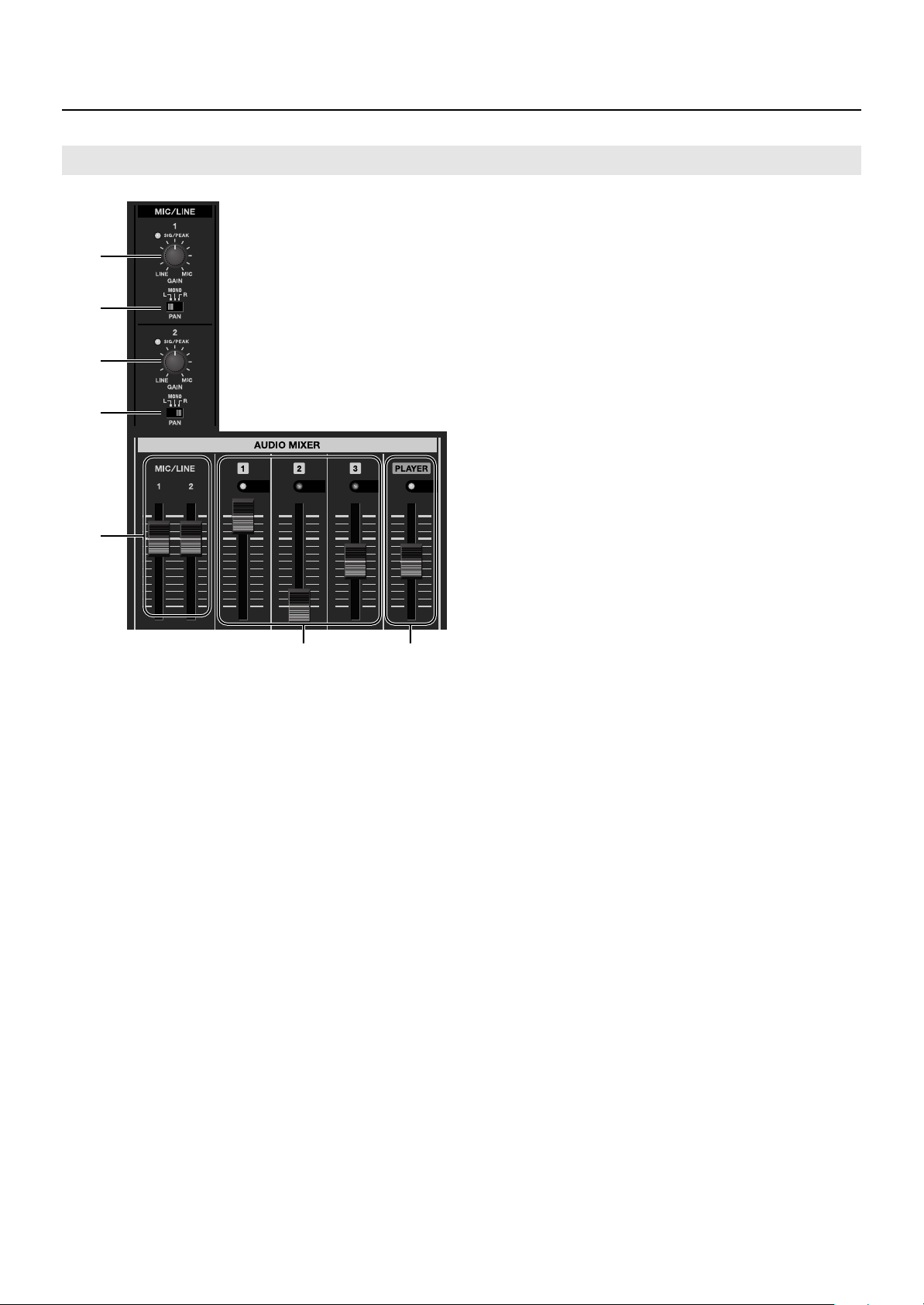
各部の機能と名称
オーディオ・ミキサー・セクション
fig.audio-mixer-section.eps
1
3. MIC/LINE 2 用 GAIN ダイヤルおよび
SIG/PEAK インジケーター
[GAIN] ダイヤルで MIC/LINE 2 端子の入力感度の調整
を行います。インジケーターの表示は MIC/LINE 1 と
同じです。
2
3
4
5
6 7
1. MIC/LINE 1 用 GAIN ダイヤルおよび
SIG/PEAK インジケーター
[GAIN] ダイヤルで MIC/LINE 1 端子の入力感度を調整
します。接続されるマイクや外部ミキサーからの出力に
あわせて調整します。
入力があった場合には [SIG/PEAK] インジケーターが
緑色に点灯します。入力が大きすぎる場合は赤く点灯し
ます。この場合、出力が歪む可能性があるので、入力感
度を下げてください。
4. MIC/LINE 2 用 PAN スイッチ
MIC/LINE 2 入力の定位を設定します。設定は MIC/
LINE 1 と同じです。
5. MIC/LINE 1/2 フェーダー
MIC/LINE 1/2 から入力されるオーディオのレベルを
調整します。
6. 1 〜 3 フェーダー
AUDIO INPUT 端子 1 〜 3 から入力されるオーディオ
のレベルを調整します。
※L/R を個別に調整することはできません。
7. PLAYER フェーダー
SD カードから再生されるオーディオのレベルを調整し
ます。
2. MIC/LINE 1 用 PAN スイッチ
MIC/LINE 1 入力の定位を設定します。以下の 3 種類
の設定ができます。
L
•
左に定位します。
MONO
•
中央に定位します。
R
•
右に定位します。
16
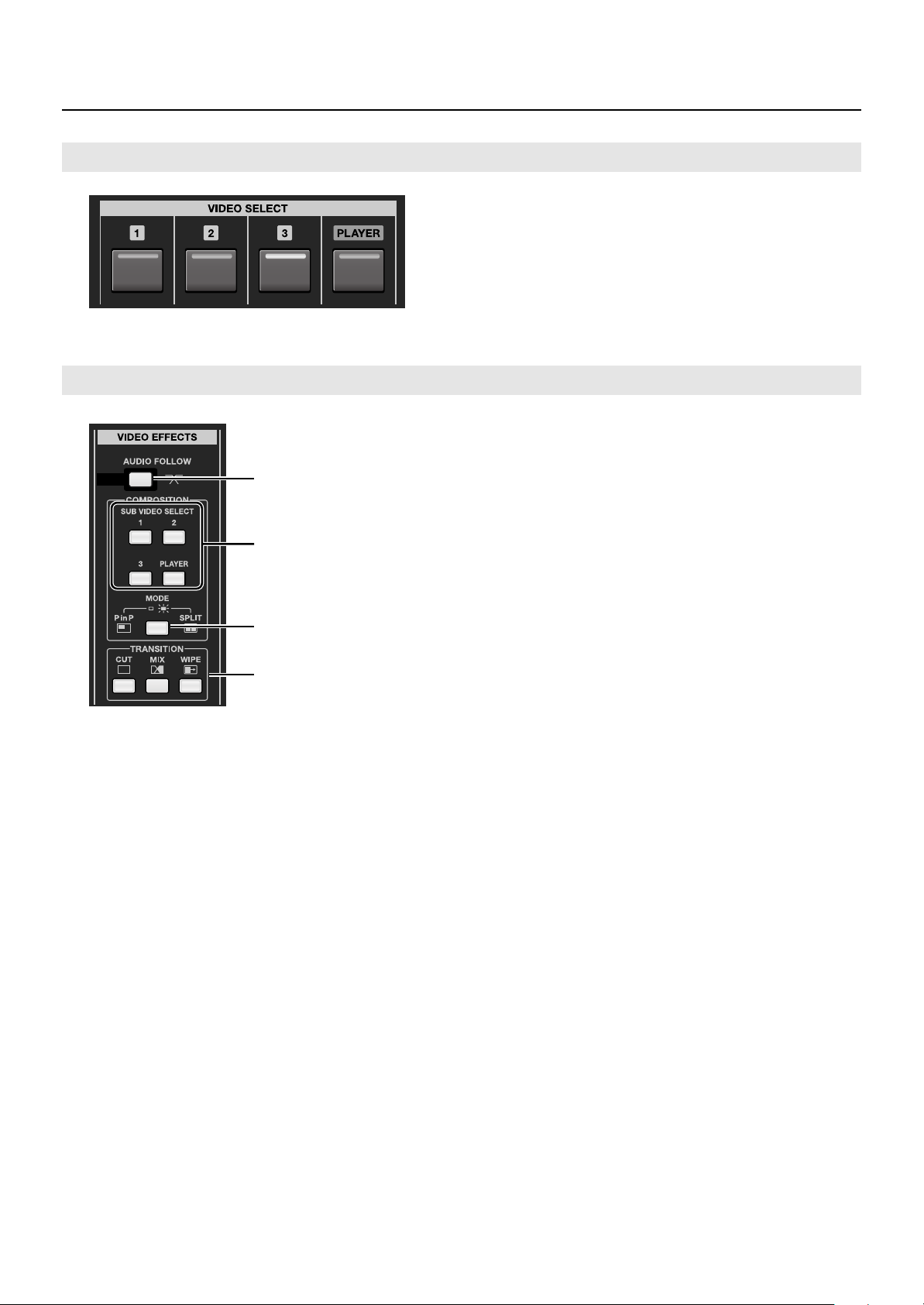
各部の機能と名称
ビデオ・セレクト・セクション
fig.video-mixer-section.eps
タッチ・パネルに触れるのではなく、ボタン操作によってビデオ・チャンネル([1] 〜 [3] および [PLAYER])を切り
替えたい場合に使います。
ビデオ・エフェクト・セクション
fig.video-effects-section.eps
1
2
3
4
1. AUDIO FOLLOW ボタン(P.31)
押すとボタンが点灯し、ビデオの切替操作に同じチャンネルのオーディオの出力/消音がリンクします。
2. SUB VIDEO SELECT ボタン(P.35、P.37)
ピクチャー・イン・ピクチャー(PinP)やスプリット(SPLIT)による 2 画面合成を行う場合のサブ・ビデオを選び
ます。押したボタンが点灯し、選んだチャンネルがサブ・ビデオになります。モードによってサブ・ビデオの表示位置
が異なります。
•
PinP
サブ・ビデオが子画面表示されます。
•
SPLIT
サブ・ビデオが右側または下に表示されます。
3. MODE ボタン(P.34、P.36)
•
PinP
ボタンが消灯しているとピクチャー・イン・ピクチャー・モードになり、背景の上に子画面が重なって表示されます。
•
SPLIT
ボタンが点灯しているとスプリット・モードになり、画面を分割して 2 画面合成を行います。1 つの被写体を 2 つのアングルから
撮影し、並べて比較する場合などに使います。
4. TRANSITION ボタン(P.28)
ビデオの切替効果を選びます。ビデオを切り替えるとき、ここで選んだ効果が適用されます。
※[CUT] を選ぶと切替効果はかかりません。[MIX] または [WIPE] を選ぶと切替効果がかかります。
17
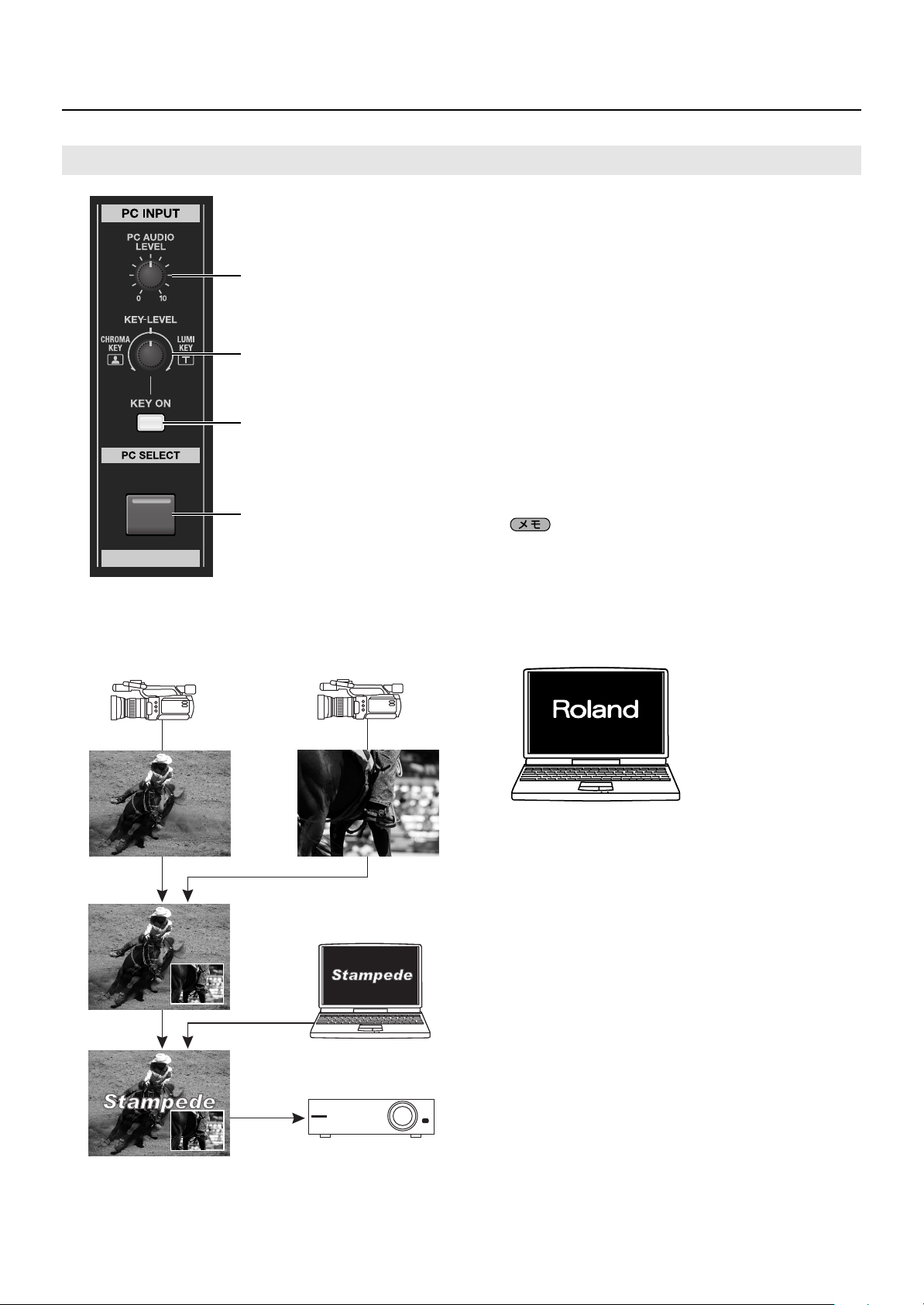
各部の機能と名称
PC INPUT セクション
fig.overlay-section.eps
1
2
3
4
1. PC AUDIO LEVEL ダイヤル
パソコンから入力される音声のレベルを調整します。
2. KEY LEVEL ダイヤル(P.39)
キー合成の抜け具合を調整します。中立位置では全く抜
けない(背景が見えない)状態になります。回す方向に
よってキー合成の抜き色が異なります。
CHROMA KEY
•
左に回すとクロマ・キーでの合成になります。青または緑の
背景が抜けるようになります。
LUMI KEY
•
右に回すとルミナンス・キーでの合成になります。黒ま
たは白の背景が抜けるようになります。
※ダイヤルを左右に回し切ると、完全に抜けた状態になり、ロ
ゴやテキストが見えなくなります。ダイヤルを回してちょう
ど良い抜け具合のところを探します。
このセクションの機能を使うと、以下のようにビデオの
上にパソコンから入力されるロゴやテキストを重ねて合
成することができます。このような合成を「キー合成」
といいます。
fig.text-overlay.eps
工場出荷時には、ルミナンス・キーの抜き色は黒、クロマ・
キーの抜き色は青に設定されています。以下のような黒い背景
に白いロゴ/テキストや、青い背景に黄色のロゴ/テキストが
きれいに合成できます。メニュー操作により、抜き色を変える
こともできます。「メニュー操作とメニューの一覧」(P.60)、
VIDEO MIX メニューの KEY SETUP(P.63)をご参照くだ
さい。
fig.key-sample.eps
3. KEY ON ボタン(P.38)
パソコンからの入力にキー合成を適用するかしないかを
選びます。押すと点灯し、キー合成が適用されます。合
成を行わず、パソコンからのイラストや写真などをその
まま表示したい場合は消灯させておきます。
4. PC SELECT ボタン(P.39)
押すと点灯し、パソコンから入力される画像が出力され
ます。[PC SELECT] ボタンが消灯しているときは、ビ
デオ・ミックスの結果だけが出力されます。
18
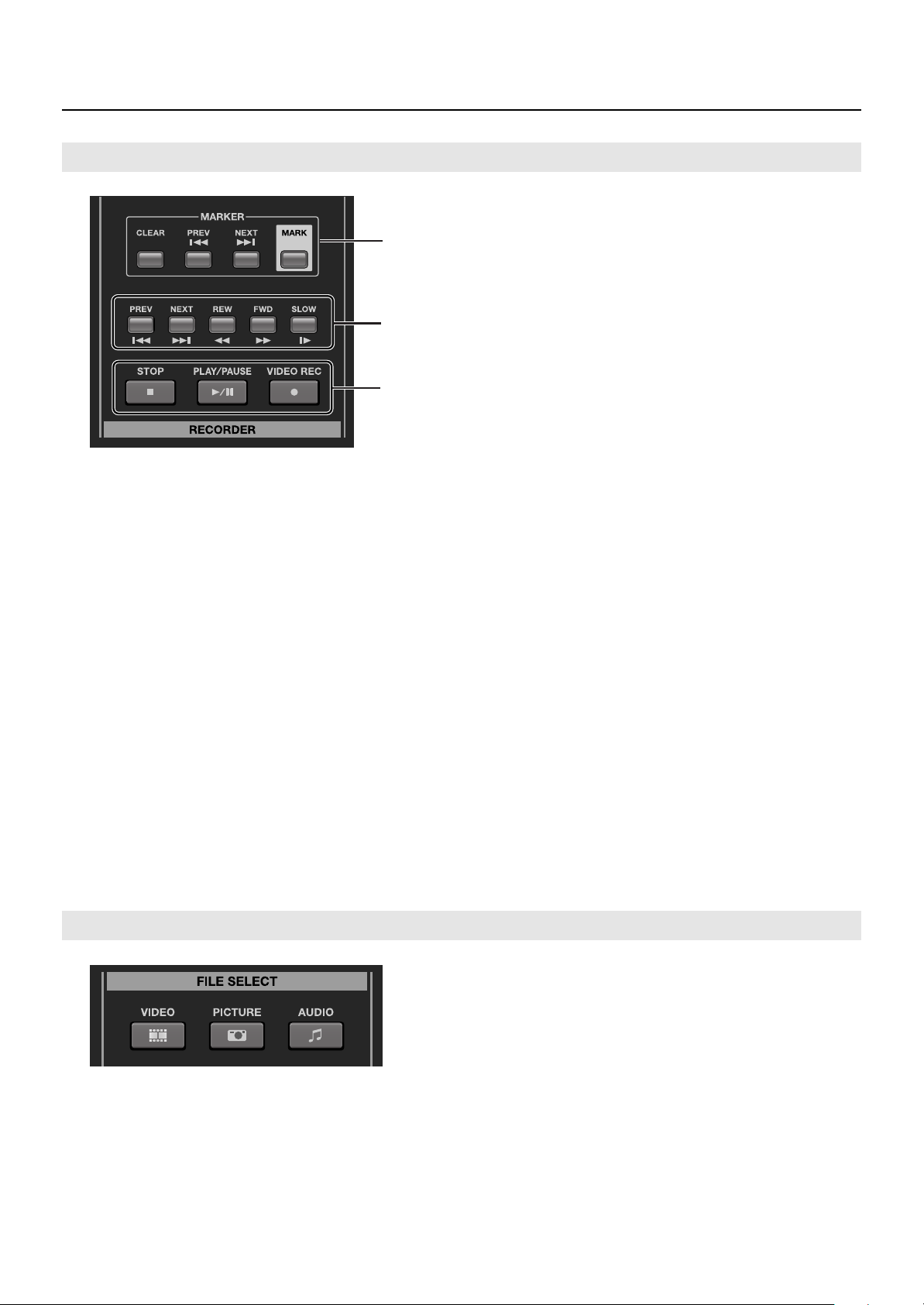
レコーダー・セクション
fig.player-section.eps
1
2
3
1. マーカー・ボタン(P.45)
再生用のファイルにマーカーを付けます。マーカーを付けることで、再生時の頭出しを素早く行えるようになります。
2. サーチ/スロー・ボタン(P.44、P.46)
再生時の頭出しやスロー再生を行うときに使います。
•
PREV
動画/音声ファイルを選んでいる場合、1 度押すと、現在選んでいる再生用ファイルの先頭位置にジャンプします。2 度押すと、現
在選んでいる再生用ファイルの直前のファイルを呼び出します。
静止画を選んでいる場合、1 度押すと現在選んでいるファイルの直前のファイルを呼び出します。
ファイルの並び順は、ファイル名(数字/アルファベット)の順になります。
•
NEXT
現在選んでいる再生用ファイルの直後のファイルを呼び出します。
•
REW
押すごとに 1.5 倍、3 倍、8 倍、16 倍の早さで巻き戻し再生します。16 倍での巻き戻し再生中に押すと、通常再生に戻ります。
•
FWD
押すごとに 1.5 倍、3 倍、8 倍、16 倍の早さで早送り再生します。16 倍での早送り再生中に押すと、通常再生に戻ります。
※静止画ファイルを選んでいる場合、REW/FWD は無効です。
各部の機能と名称
[SLOW] ボタンの使い方については「スロー再生」(P.46)をご参照ください。
3. 録画/再生コントロール・ボタン(P.50)
録画/再生のスタート、ストップを行います。
ファイル・セレクト・セクション
fig.file-select-section
SD カードから再生するファイルの種類を選びます。押したボタンが点灯し、SETUP/PREVIEW MONITOR に再生で
きるファイルが一覧表示されます。
VIDEO 動画ファイルを選びます。
•
PICTURE 静止画ファイルを選びます。
•
AUDIO 音声ファイルを選びます。
•
19

各部の機能と名称
リア・パネル
fig.rear-panel.eps
1
2
7 8
ソース機器や出力機器の接続に関しては、「外部機器を
接続する」(P.23)をご参照ください。
1. DC IN 端子(P.10)
付属の AC アダプターを接続します。
※ AC アダプターのコードはコード・フックに固定してください。
2. AUDIO OUTPUT 端子
オーディオのミックス結果を出力します。出力機器(ア
ンプ/スピーカーなど)や、録画機器(ビデオ・レコー
ダーなど)を接続します。
※XLR 端子と RCA ピン端子からは同じ音声が出力されます。
XLR 端子はバランス・タイプ、RCA ピン端子はアンバラン
ス・タイプです。
3. VIDEO OUTPUT 端子
ビデオのミックス結果を出力します。出力機器(プロ
ジェクター/ディスプレイなど)や、録画機器(ビデ
オ・レコーダーなど)を接続します。
3
4
9 10
6. MIC/LINE INPUT 端子
マイクや外部オーディオ・ミキサーを接続します。
※バランス・タイプの XLR 端子と TRS 標準端子があります。
※XLR 端子からは +48V ファンタム電源を供給することがで
※マイクや外部オーディオ・ミキサーの接続については「オー
7. MIDI IN および OUT/THRU 端子
外部 MIDI 機器を接続し、VR-5 をリモート・コント
ロールすることができます。「リモート・コントロール
について」(P.66)をご参照ください。
8. HDMI OUT 端子
HDMI 機器を接続し、ビデオ/オーディオのミックス結
果をデジタル出力することができます。
5
同じチャンネルの XLR と TRS に同時入力した場合、TRS
が優先になります。
きます。コンデンサー・マイクなど、+48V ファンタム電源
を必要とする機器は XLR 端子に接続してください。
ディオ機器を接続する」(P.25)をご参照ください。
6
4. PREVIEW OUT 端子
SETUP/PREVIEW MONITOR に表示されるのと同じ
4 分割の映像を出力します。大きい画面で映像を確認し
たい場合や、メニューの表示中にも映像を確認したい場
合、モニター機器を接続します。
5. VIDEO INPUT 端子
ビデオ・カメラなどのソース機器を接続します。
※S- ビデオ端子とコンポジット端子(BNC タイプ)がありま
す。同じチャンネルに S- ビデオとコンポジットを同時入力
した場合、S- ビデオが優先になります。
20
9. PC INPUT 端子
パソコンを接続し、ロゴ/テキストや画像を入力するこ
とができます。
※パソコンのオーディオを入力することもできます。
※接続については「パソコンを接続する」(P.24)をご参照く
ださい。
10. AUDIO INPUT 端子
ビデオ・プレイヤーなど、ソース機器のオーディオ出力
を接続します。
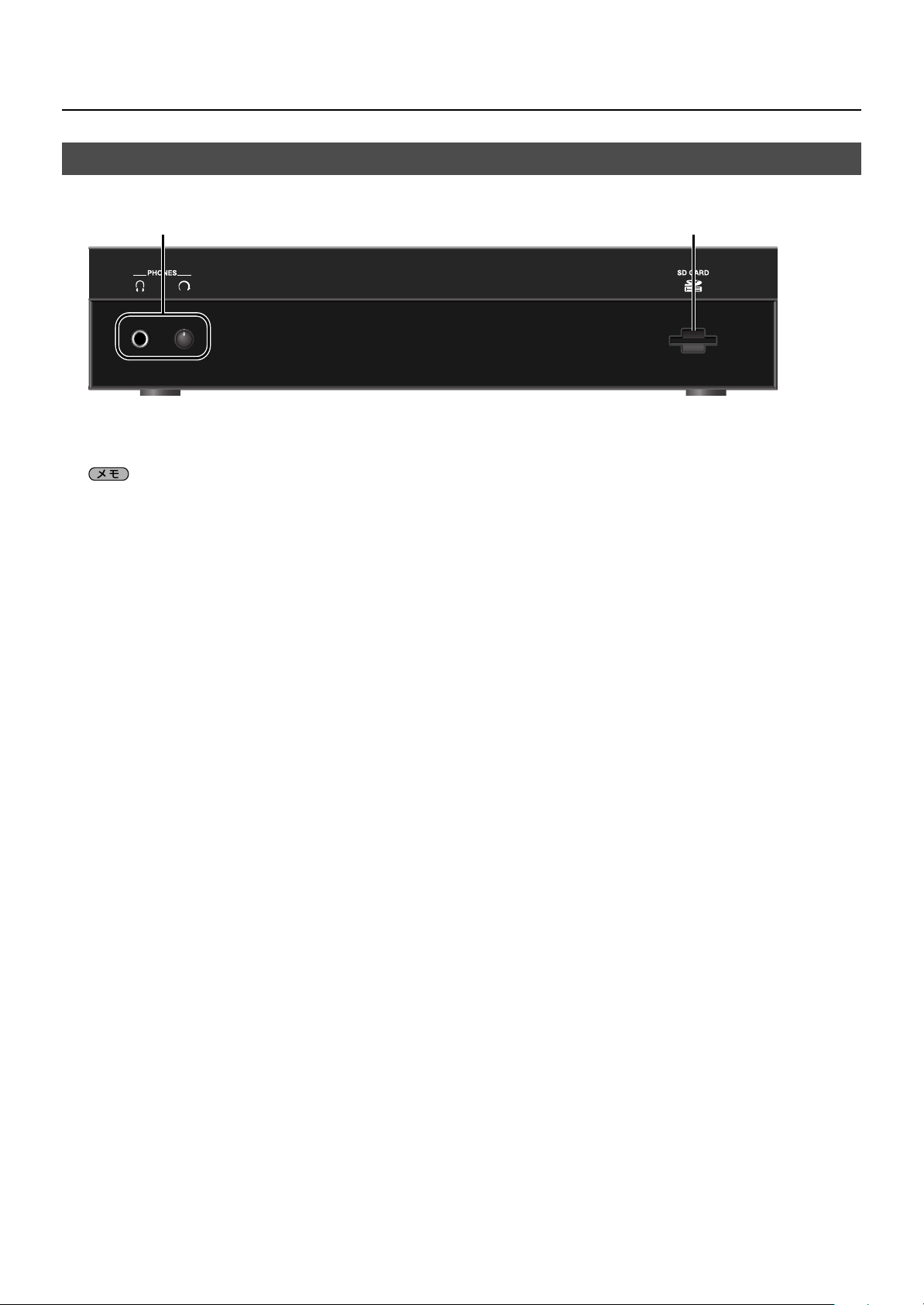
フロント・パネル
fig.front-panel.eps
各部の機能と名称
1
1. PHONES 端子および LEVEL ダイヤル
ヘッドホン接続用の端子と音量調整ダイヤルです。AUDIO OUTPUT 端子と同じ音声が出力されます。
メニュー操作により、この LEVEL ダイヤルでの音量調整を、トップ・パネルの AUDIO OUT LEVEL ダイヤルの音量
調整から独立させることができます。「メニュー操作とメニューの一覧」(P.60)、SYSTEM メニューの VIDEO/
AUDIO > PHONES OUTPUT(P.64)をご参照ください。
2. SD CARD スロット
VR-5 のビデオ・ミキサー/オーディオ・ミキサーに入力する映像/音声を SD カードから再生することができます。
再生用のファイル(動画/静止画/音声)を保存した SD カードを挿入します。
また、VR-5 でのミックス結果を SD カードに録画することができます。
2
21
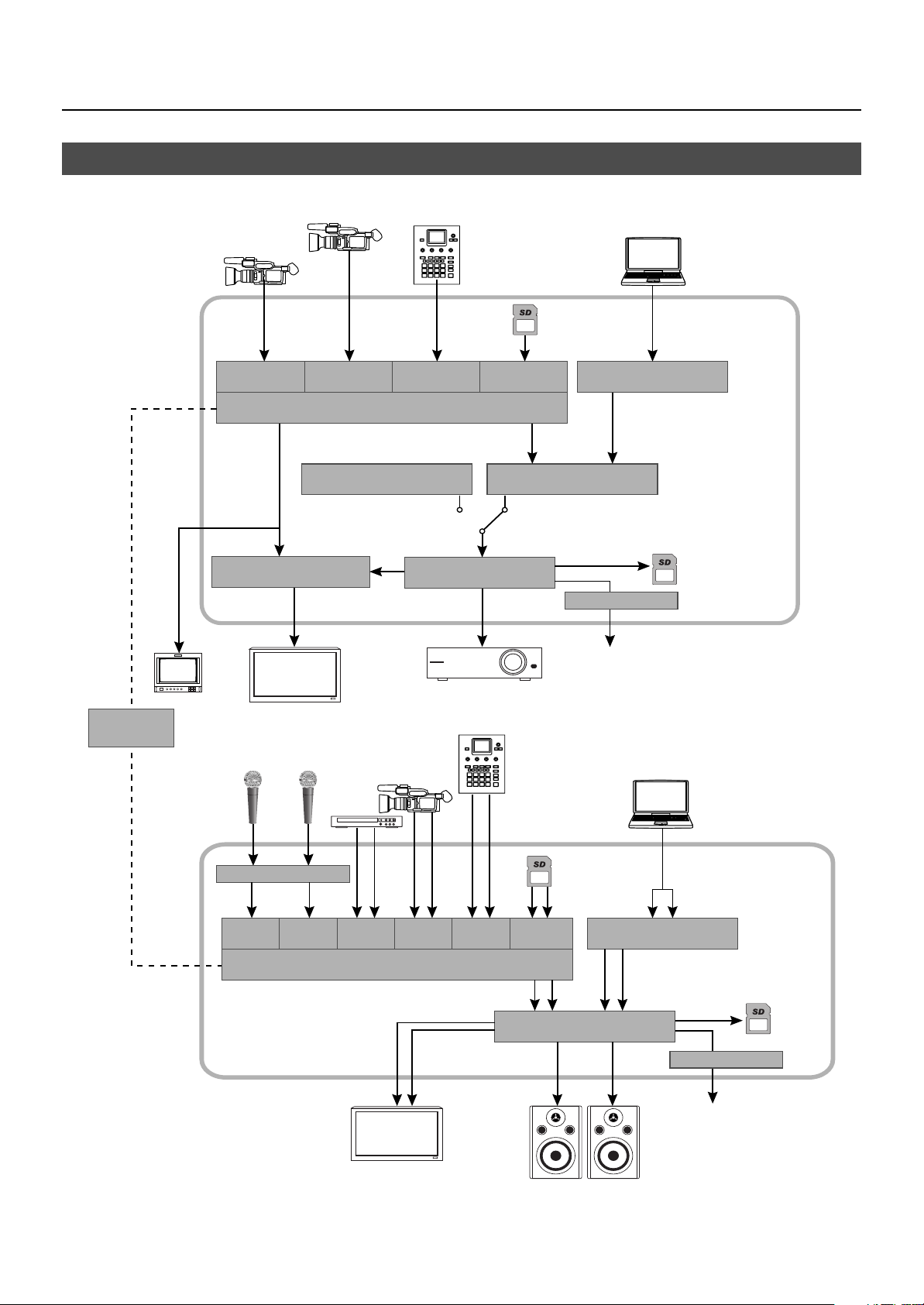
各部の機能と名称
信号の流れ
VR-5 の内部では、以下の図のように信号が流れます。
fig.signal-flow.eps
ビデオ
オーディオ
フォロー
12 3
アップ・コンバーター
プレビュー
ビデオ・ミキサー
ユーザー・ロゴ
HDMI
PLAYER
ビデオ・フェーダー
スキャン・コンバーター
キー合成
モード・セレクター
USB
22
オーディオ・エフェクト
1
MIC/LINE
2
MIC/LINE
オーディオ・ミキサー
12 3
HDMI
PLAYER
オーディオ・レベル/エフェクト
PCオーディオ・レベル
オーディオ
モード・セレクター
USB

外部機器を接続する
以下のように外部機器を接続します。
※他の機器と接続するときは、誤動作やスピーカーなどの破損を防ぐため、必ずすべての機器の電源を切ってください。
fig.peripheral-connection.eps
本機はバランス(XLR/TRS)タイプのオーディオ端子を装備しており、次のように配線されています。接続する機器
の配線をご確認のうえ、接続してください。
fig.XLR-TRS.eps
マイクとスピーカーの位置によっては、ハウリング音(キーンという音)が出ることがあります。その場合は、以下の
ように対処してください。
1. マイクの向きを変える。
2. マイクをスピーカーから遠ざける。
3. 音量を下げる。
23

外部機器を接続する
ソース機器を接続する
VR-5 には、民生用のビデオ機器からの入力に対応するためのフレーム・シンクロナイザ−が搭載されていますが、接続するソース機
器によっては、まれに VR-5 からの出力にコマ落ちが発生する場合があります。できるだけ、安定した信号の送れるソース機器を接続
してください。
ビデオ機器を接続する
VIDEO INPUT 端子 1 〜 3 にビデオ・カメラや DVD プレイヤーなどのソース機器を接続します。コンポジット
(BNC)と S- ビデオの端子があり、両方から同時に入力された場合には S- ビデオ入力が優先となります。
※RCA ピン・タイプの端子を持つ機器を接続する場合は、付属の変換プラグをご使用ください。
fig.connect-video-source.eps
ビデオ再生機
コンポジット・ケーブルと
S-ビデオ・ケーブルで接続
RCA-BNC変換プラグで接続
パソコンを接続する
パソコンの外部出力を PC INPUT の RGB 端子に接続します。入力された RGB 信号は、内蔵のスキャン・コンバー
ターにより、ビデオ信号に変換されます。
※内蔵のスキャン・コンバーターの対応する解像度は表のとおりです。対応する解像度の信号を入力してください。
パソコンのオーディオ出力を PC AUDIO 端子に接続する場合は、ステレオ・ミニ・タイプのケーブルを使用してくだ
さい。
fig.connect-PC.eps
D-Sub15ピンのケーブルで接続
対応解像度
640 x 480 / 120Hz 800 x 600 / 120Hz
1024 x 768 / 80Hz 1152 x 864 / 75Hz
1280 x 1024 / 75Hz 1600 x 1200 / 60Hz
*上記リフレッシュ・レートは、各解像度の最大値です。
ステレオ・ミニ・ケーブルで接続
※VR-5 の PC INPUT 端子は D-Sub 15 ピンです。変換アダプターを使用することにより、DVI-I と接続することもできます。
D-Sub 15 ピンと DVI-I の変換アダプターは付属していません。別途ご購入ください。
パソコンから動画を入力した場合、チラつくなど映像が乱れる場合があります。これはティアリングという現象で、故障ではありません。
24

外部機器を接続する
オーディオ機器を接続する
再生用の機器を接続する
ビデオ・プレイヤーや CD プレイヤーなどのオーディオ出力を AUDIO INPUT 端子に接続します。再生機のビデオ出
力を VIDEO INPUT 端子に接続している場合には、同じ番号の AUDIO INPUT 端子に接続してください。
※接続時には L/R を間違わないようにしてください。
fig.connect-DVD-player.eps
再生機
S-ビデオ・ケーブルと
RCAピン・ケーブルで接続
マイクを接続する
マイクは MIC/LINE INPUT 1/2 端子に接続します。MIC/LINE INPUT には TRS と XLR の 2 種類の端子があり、同
時に接続した場合には、TRS が優先となります。コンデンサー・マイクなど、+48V ファンタム電源の供給が必要な
機器を接続する場合は、XLR 端子に接続し、[PHANTOM +48V] スイッチを ON にしてください。ON にするとス
イッチ横のインジケーターが点灯します。
※TRS 端子からは +48V ファンタム電源の供給はできません。
※1/2 の片方だけから +48V ファンタム電源を供給することはできません。スイッチを ON にすると、1/2 の両端子から同時に供
給されます。
fig.connect-dyanamic-mic.eps
ダイナミック・マイク
コンデンサー・マイク
ファンタム電源を必要とする機器を接続する場合、接続した後に [PHANTOM +48V] スイッチを ON にしてください。
ダイナミック・マイクなど、電源を供給する必要のない機器を接続したときは、かならず [PHANTOM +48V] スイッチを OFF にし
てください。ON にしたままで接続すると、故障の原因となる場合があります。(VR-5 のファンタム電源:各チャンネル +48V DC
/最大 14mA)
25

外部機器を接続する
外部オーディオ・ミキサーを接続する
バンド演奏の収録など、オーディオのチャンネル数が多くなる場合には、外部オーディオ・ミキサーを経由して MIC/
LINE INPUT 1/2 端子に接続します。
fig.connect-audio-mixer.eps
VR-5
オーディオ・ミキサー
XLRケーブルで接続
VR-5 の規定入力レベルは -10dBu です。+4dBu など、 規定出力レベルの高い外部オーディオ・ミキサーを接続する場合、アッテ
ネーターを介して接続してください。
出力機器を接続する
プロジェクターや録画機を接続する
VIDEO OUTPUT 端子にプロジェクターや録画機を接続します。VIDEO OUTPUT 端子にはコンポジット(BNC)と
S- ビデオがあり、両方から同じ映像が出力されます。
※RCA ピン・タイプの端子を持つ機器を接続する場合は、付属の変換プラグをご使用ください。
fig.connect-projector.eps
プロジェクター
録画機
コンポジット・ケーブル
(BNC)で接続
26
S-ビデオ・ケーブルで接続

外部機器を接続する
アンプ/スピーカーや録画機を接続する
AUDIO OUTPUT 端子にアンプやスピーカー、または録画機を接続します。AUDIO OUTPUT 端子には XLR と RCA
があり、両方から同じ音声が出力されます。
※VR-5 の規定出力レベルは -10dBu です。-10dBu 入力に対応した機器を接続してください。
fig.connect-speaker.eps
XLRケーブルで接続
アンプ
録画機
RCAピン・ケーブルで接続
モニター・ディスプレイを接続する
VR-5 には 2 種類のモニター出力端子があります。
HDMI OUT 端子
ビデオ/オーディオのミックス結果をデジタル出力します。
※HDMI OUT 端子から出力される信号は 480/59.94p(NTSC 設定時)または 576/50p( PAL 設定時)です。
※HDMI 出力のアスペクト比は、4:3 から 16:9 へのストレッチとなります。
※メニュー操作により、HDMI 出力のソースとして最終出力またはプレビュー出力を選ぶことができます。
fig.connect-HDMI.eps
HDMIケーブルで接続
PREVIEW OUT 端子
SETUP/PREVIEW MONITOR に表示されるのと同じ 4 分割の画面が表示されます。大きい画面で映像を確認したい
場合、モニター・ディスプレイを接続します。
※PREVIEW MONITOR 端子に接続したモニターには、VR-5 のメニュー画面は表示されません。
※RCA ピン・タイプの端子を持つ機器を接続する場合は、付属の変換プラグをご使用ください。
fig.connect-monitor.eps
コンポジット・ケーブル(BNC)で接続
12
PLAYER
3
27

基本的な操作
ここでは外部のソース機器から入力されるビデオ/オーディオの切替やミックスについて解説します。
ビデオを切り替える
SD カードからの再生を行わない場合、SETUP/PREVIEW MONITOR の [1] 〜 [3]、または [VIDEO SELECT] ボタ
ンの [1] 〜 [3] を使います。[PLAYER] は使用しません。
最終出力にフェードがかかっている場合、プロジェクターなどの出力機器にビデオは出力されません。[VIDEO OUT] ダイヤルを中立
位置にあわせてください。最終出力のフェードについては「ビデオの最終出力にフェードをかける」(P.33)をご参照ください。
タッチ・パネルでビデオを切り替える
..
1111..
ソースからの入力を表示する
SETUP/PREVIEW MONITOR の表示モード切替ボタンで [VIDEO PREVIEW] を選びます。各ソース機器からの入力
が SETUP/PREVIEW MONITOR の [1] 〜 [3] に表示されます。VR-5 の起動直後には、[1] が選ばれた状態になり、
[1] の周囲に赤い枠が表示されます。
fig.select-input-preview.eps
..
2222..
切替効果を選ぶ
[TRANSITION] ボタンで切替効果を選びます。[CUT] を選ぶと切替効果はかからず、瞬間的に切り替わります。切替
効果をかけたい場合は [MIX] または [WIPE] を選びます。
fig.select-transition.eps
開始 終了
CUT
MIX
WIPE
切替効果の時間は、工場出荷時には 0.5 秒に設定されています。
•
ワイプ・パターンは 8 種類の中から選ぶことができます。
•
ワイプの方向を変えたり、ワイプにソフト・エッジを適用することができます。
•
メニュー操作により、上記項目を変更して切替効果の設定を変えることができます。「メニュー操作とメニューの一覧」
(P.60)、VIDEO MIX メニュー WIPE SETUP > PATTERN を(P. 63)ご参照ください。
A B
A BAB
A B
A
切替効果はかかりません。
2つの映像が混ざり合いながら切り替わります。
縦ワイプで映像が切り替わります。
(工場出荷時の設定の場合)
28

基本的な操作
..
違うチャンネルを選ぶ
3333..
タッチ・パネルに触り、現在選ばれているチャンネル(赤枠が表示されているチャンネル)以外のチャンネルを選びます。
手順 2. で [MIX] または [WIPE] を選んでいる場合、切替効果がかかります。切替効果のかかっている間は、新しく選
んだチャンネルの周囲に緑色の枠が表示されます。切替効果がかかり終わると枠の色が赤に変化します。
fig.select-channel.eps
ボタン操作でビデオを切り替える
タッチ・パネルではなく、[VIDEO SELECT] ボタン([1] 〜 [3])を押すことでも切り替えることができます。トッ
プ・パネル上に指を置いたまま操作したい場合は、[VIDEO SELECT] ボタンを使います。
現在選ばれているチャンネルは、ボタンのインジケーターが赤く点灯します。切替効果がかかっている場合、新しく選
んだチャンネルのインジケーターが緑色に点滅します。切替効果がかかり終わると、インジケーターの色が赤に変化し、
点灯します。
fig.video-select-button.eps
29

基本的な操作
音量バランスを整える
MIC/LINE に入力がある場合、以下の操作を行う前に、[GAIN] ダイヤル(1 および 2)で入力感度の調整を行ってく
ださい。また、[PAN] スイッチで定位を設定してください。入力感度と定位の調整については「オーディオ・ミキ
サー・セクション」(P.16)をご参照ください。
最終出力のレベルが下げられている場合、スピーカーに対してオーディオは出力されません。[AUDIO OUT LEVEL] ダイヤルで調整
してください。最終出力のレベル調整については「最終出力の音量を調整する」(P.33)をご参照ください。
..
1111..
全てのフェーダーを一番下まで下げる
オーディオ出力を行う前に、全てのフェーダーを一番下まで下げておきます。
fig.fader-bottom.eps
..
2222..
各チャンネルの音量を上げる
各チャンネルのフェーダーを徐々に上げます。入力のある全てのチャンネルのフェーダーを上げます。
fig.fader-up.eps
..
3333..
各チャンネルの音量バランスを整える
強調したいチャンネルのフェーダーを残し、他のチャンネルのフェーダーを下げます。
fig.fader-adjust.eps
30

基本的な操作
ビデオの切替にオーディオをリンクさせる
この機能をオンにすると、ビデオの切替操作に同じチャンネルのオーディオの出力/消音がリンクします。選んだビデ
オ・チャンネルと同じチャンネルに入力されているオーディオのみが出力され、他のチャンネルのオーディオは自動的
に消音されます。
リンク機能をオンにしている場合でも、フェーダーの位置は自動的には変わりません。出力/消音の切替のみが自動的に行われます。
..
1111..
各チャンネルの音声を調整する
各チャンネルのフェーダーを上げ下げし、出力したい音量になるように調整しておきます。
..
2222..
リンク機能をオンにする
[AUDIO FOLLOW] ボタンを押して点灯させます。リンク機能の対象となっているチャンネルのインジケーターが点灯し
ます。もう一度押すとボタンは消灯し、リンク機能はオフになります。チャンネルのインジケーターも同時に消灯します。
※工場出荷時には全てのチャンネルが対象チャンネルとして選ばれています。メニュー操作により特定のチャンネルを対象から外すこ
ともできます。「メニュー操作とメニューの一覧」(P.60)、AUDIO MIX メニューの AUDIO INPUT (P.64)をご参照ください。
fig.audio-follow.eps
対象チャンネルが点灯
..
3333..
ビデオのチャンネルを切り替える
「ビデオを切り替える」(P.28)の手順で、チャンネルを切り替えます。選んだビデオと同じチャンネルに入力されてい
るオーディオのみが出力され、他のチャンネルは消音されます。このとき、手順 1 で設定した音量で出力されます。ま
た、出力されているチャンネルのインジケーターのみ、点灯が点滅に変わります。
※ オーディオのクロス・フェードにかかる時間は、切替効果の時間が適用されます。工場出荷時には 0.5 秒に設定されています。メ
ニュー操作により時間を変更することができます。「メニュー操作とメニューの一覧」(P.60)、VIDEO MIX メニューの TRANSITION
SETUP > TRANSITION TIME(P.63)をご参照ください。
オーディオに効果をかける
オーディオに効果をかけて出力することができます。以下の効果をかけることができます。
MIC/LINE 1 および 2 に対して
HIGH PASS 低域をカットし、高域のみを通過させます。低周波ノイズを除去する効果があります。
•
NOISE GATE 一定レベル以下の信号を減衰させます。余分な音を出力したくないときに使います。
•
EQ Lo/Hi 低域(Lo)または高域(Hi)の信号を減衰させたり強調することができます。
•
最終出力に対して
NOISE SUPPRESSOR 入力が無いときの信号を消し、クリアな音声を出力します。
•
ENHANCER 倍音を加え、音質を整えたり強調したりします。
•
MASTER Lo/Hi 低域(Lo)または高域(Hi)の歪みを補正します。
•
※上記の効果は [MASTERING EFF] をオンにした場合にかけることができます。
このほかに、映像とのリップ・シンクのため、音の出力を遅らせる [LIP SYNC DELAY] をかけることもできます。
SYSTEM メニューの [VIDEO/AUDIO] を選び、[LIP SYNC DELAY] を選びます。設定値を大きくすると、音の遅れ
が大きくなります。
31

基本的な操作
..
AUDIO MIX メニューを開く
1111..
SETUP/PREVIEW MONITOR の表示モード切替ボタンで [AUDIO SETUP] を選びます。オーディオ関連のメニュー
が表示されます。
fig.audio-setup-screen.eps
..
2222..
対象チャンネルを選ぶ
効果をかけたいチャンネルを選びます。[MIC/LINE 1]、[MIC/LINE 2]、[MASTERING] の中から選びます。
[AUDIO INPUT] を選ぶと、リンク機能(P.31)の対象チャンネルを選ぶことができます。
..
3333..
かける効果を選ぶ
前ページに記載の中から、かける効果を選びます。タッチ・パネルに触れることで選ぶことができます。選ばれた効果
は周囲に赤枠が表示されます。
fig.select-audio-effect.eps
..
4444..
効果のオン/オフ、または調整を行う
[VALUE] ダイヤルを回して効果のオン/オフ、またはかかり具合の調整を行います。
画面のリターンに触れると、ひとつ前の画面に戻ることができます。
fig.return.button-eps
..
5555..
元の画面に戻る
[VIDEO PREVIEW] ボタンを押し、メニュー画面を閉じます。元の 4 分割画面に戻ります。
fig.video-preview-button.eps
32

ビデオの最終出力にフェードをかける
ダイヤル操作により、最終出力にフェード・イン/アウトをかけることができます。バンド演奏のインターバルなど、
ビデオを出力したくないとき、白または黒にフェード・アウトします。
フェード・アウト
[VIDEO OUT] ダイヤルを右に回すと白に、左に回すと黒にフェード・アウトします。フェードがかかると、ダイヤル
の上にあるインジケーターが点滅します。
fig.fade-out.eps
フェード・イン
[VIDEO OUT] ダイヤルを中立位置に戻します。インジケーターが点滅から点灯に変わり、出力が始まります。
基本的な操作
最終出力の音量を調整する
ダイヤル操作により、最終出力の音量を調整することができます。MASTER インジケーターを見ながら操作します。
..
1111..
最終出力の音量を確認する
MASTER インジケーターで音量を確認します。[OVER] が点灯するようであれば、音量が過大で歪む可能性がありま
す。[-48] や [-30] 程度までしか点灯しないようであれば、音量が足りません。SN 比が悪化し、スピーカー出力の品
質が悪くなる可能性があります。
fig.master-meter.eps
過大(赤)
適正(オレンジ)
過小(緑)
..
2222..
音量を調整する
[AUDIO OUT LEVEL] ダイヤルを回し、音量を調整します。最大入力があったときに [-18] 〜 [-6] が点灯する程度が
適正です。
fig.audio-level-dial.eps
[-18] 〜 [-6] が点灯する程度に合わせても、スピーカー出力の音量が適正でない場合は、 スピーカーやアンプで音量を調整してくださ
い。VR-5 の [AUDIO OUT LEVEL] ダイヤルで調整を行うと、 歪みや音質悪化の原因となる場合があります。
33

映像を合成する
ピクチャー・イン・ピクチャーで 2 画面合成する
背景の上に子画面を表示する合成を「ピクチャー・イン・ピクチャー」(PinP)と言います。
fig.PinP-complete.eps
背景
子画面
工場出荷時の設定では、子画面に影(シャドウ)は付きませんが、メニュー操作により付けることができます。「メニュー操作とメ
ニューの一覧」(P.60)をご参照ください。なお、工場出荷時の設定では、白の縁取り(ボーダー)が付きます。
工場出荷時の設定では、子画面の大きさは縦方向/横方向ともに背景の約 1/3 になります。メニュー操作によって子画面の大きさを
変えることができます。「メニュー操作とメニューの一覧」(P.60)をご参照ください。なお、子画面の位置の調整については、次
ページの「子画面の位置と大きさを調整する」をご参照ください。
..
1111..
PinP モードを選ぶ
[MODE] ボタンで [PinP] を選びます。ボタンが消灯していると PinP モード、点灯していると SPLIT モードです。
fig.PinP-mode.eps
..
2222..
背景を選ぶ
[SETUP/PREVIEW MONITOR] のタッチ・パネル、または [VIDEO SELECT] ボタンの操作で背景用のチャンネルを選
びます。
fig.select-background.eps
34

映像を合成する
..
子画面表示するチャンネルを選ぶ
3333..
[SUB VIDEO SELECT] ボタンを押して子画面表示するチャンネルを選びます。押すとボタンが点灯し、子画面が表示
されます。
子画面のチャンネル切り替えに効果(MIX/WIPE)をかけることはできません。カットで切り替わります。
fig.PinP-button.eps
..
子画面を消す
4444..
もう一度手順 2. で選んだボタンを押します。ボタンが消灯し、子画面が消えます。
子画面を出す/消すときのフェード時間は、切替効果の時間が適用されます。工場出荷時には 0.5 秒に設定されています。メニュー
操作により時間を変更することができます。「メニュー操作とメニューの一覧」(P.60)、VIDEO MIX メニューの TRANSITION
SETUP > TRANSITION TIME(P.63)をご参照ください。
子画面の位置と大きさを調整する
[INFO] ボタンを押してシーク・バーを表示している場合、タッチ・パネル操作で子画面の位置や大きさを調整することはできません。
OUTPUT MONITOR のタッチ・パネルで子画面の位置を調整することができます。子画面を表示し、タッチ・パネル
の上で指をスライドさせます。
fig.move-inset-screen.eps
また、子画面に触れながら [VALUE] ダイヤルを回すことで、子画面の大きさを調整することもできます。
※子画面に触れずに [VALUE] ダイヤルを回しても大きさは変わりません。
※[VALUE] ダイヤルを押しながら回すと、子画面の大きさを急激に拡大/縮小することができます。
fig.PinP-size.eps
35

映像を合成する
スプリットで 2 画面合成する
VR-5 では、ピクチャー・イン・ピクチャー以外に、スプリットによる 2 画面合成もできます。スプリットには以下の
4 つのパターンがあります。
※以下の図の英文は、メニューの項目名です。工場出荷時には、スプリットのパターンは「V.CENTER」に設定されています。メ
ニュー操作により、他のパターンに変えることができます。「メニュー操作とメニューの一覧」(P.60)、VIDEO MIX メニューの
SPLIT > PATTERN(P.63)をご参照ください。
fig.split-concept.eps
中央部のみ縦に切り出し
(V.CENTER)
中央部のみ横に切り出し
(H.CENTER)
A B
AB
縦に引き延ばし
(V.STRETCH)
A B
BA
A
A
B
B
横に引き延ばし
(H.STRETCH)
A
A
B
B
..
1111..
SPLIT モードを選ぶ
[MODE] ボタンで [SPLIT] を選びます。ボタンが消灯していると PinP モード、点灯していると SPLIT モードです。
fig.PinP-mode.eps
36

..
A 側に表示するチャンネルを選ぶ
2222..
[SETUP/PREVIEW MONITOR] のタッチ・パネルまたは [VIDEO SELECT] ボタンの操作で図の A 側に表示する
チャンネルを選びます。
fig.select-background.eps
..
3333..
B 側に表示するチャンネルを選ぶ
[SUB VIDEO SELECT] ボタンを押して図の B 側に表示するチャンネルを選びます。押すとボタンが点灯し、B 側の
映像が表示されます。
B 側のチャンネルの切り替えに効果(MIX/WIPE)を適用することはできません。カットで切り替わります。また、B 側の映像を出
す/消すときにフェードをかけることはできません。
fig.PinP-button.eps
映像を合成する
..
4444..
分割表示をやめる
全ての [SUB VIDEO SELECT] ボタンが消灯すると、分割表示から通常の表示に戻ります。
37

映像を合成する
パソコンからのロゴやテキストをビデオの上に重ねて合成する
VR-5 では、ビデオ・ミックスの結果にパソコンからのロゴやテキストを重ねることができます。黒や白などの単色の
背景の上にロゴ/テキストを配置して、パソコンから VR-5 に出力します。背景の色を抜き取り、ロゴ/テキストのみ
を残して映像の上に重ねることを「キー合成」と言います。
fig.overlay-sample.eps
キー合成
工場出荷時の設定では、以下のような黒い背景に白いロゴ/テキストがきれいに合成できます。
fig.key-sample.eps
ロゴ/テキストのフェード・イン/アウト時間は、切替効果の時間が適用されます。工場出荷時には、0.5 秒でフェード・イン/アウ
トするように設定されています。メニュー操作により時間を変更することができます。「メニュー操作とメニューの一覧」(P.60)、
VIDEO MIX メニュー TRANSITION SET UP > TRANSITION TIME(P.63)をご参照ください。
..
1111..
背景を作る
ビデオ・ミックスを行い、背景になる映像を作ります。
..
2222..
キー合成機能をオンにする
[KEY ON] ボタンを押して点灯させます。
※[KEY ON] が消灯していると、背景との合成は行われません。
fig.PC-INPUT-select.eps
38

..
抜け具合を調整する
3333..
[KEY LEVEL] ダイヤルを回し、抜け具合を調整します。黒や白の背景色を抜き、ルミナンス・キーで合成する場合は
右に回します。ダイヤルを回してちょうど良い抜け具合のところを探します。
※中立位置では全く抜けない(背景が見えない)状態になります。
※ダイヤルを左右に回し切ると、完全に抜けた状態になり、ロゴやテキストが見えなくなります。
fig.key-color-select.eps
..
4444..
ロゴ/テキストを消す
もう一度 [KEY ON] ボタンを押して消灯させます。ロゴ/テキストが消え、ビデオの出力に戻ります。
パソコンからの画像のみを表示する
パソコンから入力される画像のみを表示し、背景との合成を行わない場合は、[PC INPUT] ボタンを押します。
押すと点灯し、パソコンから入力される画像が全画面に表示されます。もう一度押すと消灯し、ビデオ・ミックスの結
果が表示されます。
fig.select-foreground.eps
映像を合成する
39

SD カードから再生する
SD カードから再生される映像/音声は [PLAYER] チャンネルに入力されます。
※この取扱説明書では、SDHC カードも含め「SD カード」と呼びます。
fig.PLAYER-assign.eps
SD カードをスロットに入れる
VR-5 の電源を切った状態で、SD カードのラベル印刷面を上に向け、フロント・パネルの SD CARD スロットに入れ
ます。SD カードが正常に認識され、使用準備ができると、「SD Card is ready for use」メッセージが OUTPUT
MONITOR に表示されます。
※SD カードは挿入方向や表裏に注意し、確実に奥まで差し込んでください。また無理な挿入はしないでください。
※電源を入れた状態で SD カードの抜き挿しを行わないでください。SD カード内のデータが失われる可能性があります。
取り出すときには、SD カードのスロットから出ている部分を押し込みます。ロックが解除され、SD カードがスロッ
トから押し出されます。
fig.insert-SDcard.eps
使用する SD カードについては、以下の点にご注意ください。
•
VR-5 はクラス 4 以上の SD カードおよび SDHC カードのみに対応します。必ずクラス 4 以上のカードを使用してください。
•
VR-5 は SD カードおよび SDHC(High Capacity)カードには対応していますが、SDXC(eXtended Capacity)カードには対
応していません。
•
一般的に市販されている SD カードでの動作テストは行っておりますが、全ての SD カードでの動作を保証するものではありません。
SD カードのメーカーや種類によっては、正しく再生できないものがあります。
付属の SD カードの収録コンテンツについて
本製品に付属されたコンテンツ(動画、静止画および楽曲)の著作権は当社が保有しています。付属されたコ
ンテンツを素材として、お客様が新たな作品を制作、演奏、録音、配布をすることに関しては、当社の許諾
を必要としません。また、業務使用も可能です。
ただし、製品に付属されたコンテンツを、そのまま、もしくは酷似した形態で取り出し、別の記録媒体に固
定して配布したり、コンピュータネットワークを通じて公開したりすることはできません。
40

SD カードから再生する
SD カードのフォルダー構成について
VR-5 での再生用に使う SD カードは、以下のフォルダー構成となります。VR-5 で SD カードのフォーマットを行う
と、自動的に以下のようなフォルダー構成になります。SD カードのフォーマットについては「SD カードをフォー
マットする」(P.48)をご参照ください。
この構成になっていない SD カードは、VR-5 で認識することができませんのでご注意ください。
fig.folder-config.eps
VR-5
VR5_0001
動画
静止画
.mp4 .mp4 .mp4
.jpg
.jpg
.jpg
VR5_0002
音声
.wav
.wav
VR5_0003
再生可能なファイル・フォーマットについて
SD カードから再生する場合、以下のフォーマットで SD カードに保存してください。
動画
•
MPEG-4 Visual を AVI 形式または MP4 形式で保存してください。ビット・レートは 6Mbps 以内に設定してください。
サイズは 720 x 480 ピクセル(NTSC 設定時)または 720 x 576 ピクセル(PAL 設定時) にしてください。
静止画
•
非圧縮 BMP または JPG で保存してください。
サイズは BMP は 2300 x 1725 ピクセル以内、JPG は 3600 x 2700 ピクセル以内にしてください。
音声
•
非圧縮 WAV または 128kbps 以下の MP3 で保存してください。48kHz サンプリングのみに対応します。
以下のローランド・ホームページから、ファイル変換用のソフト「VR-5 Image Converter」をダウンロードできます。このソフト
では、各種ファイルを VR-5 で再生可能な形式に変換することができます。
http://www.roland.co.jp/solution/
ファイル名について
SD カードに再生用のファイルを保存する場合、全角(2 バイト)文字を使用したファイル名は VR-5 で正しく表示す
ることができません。ファイル名には、半角(1 バイト)の英数字を使用してください。
SD カードの書き込み禁止(LOCK)機能について
SD カードの側面にある書き込み禁止スイッチを「LOCK」方向にスライドさせると書き込みでき
なくなり、SD カード内のデータを保護することができます。データを再生・保存する場合やデー
タの削除を行う場合などは、書き込み禁止を解除してお使いください。
書き込み禁止スイッチ
41

SD カードから再生する
ファイルを再生する
再生中に SD カードの抜き差しをしないでください。また、再生中に VR-5 の電源を切らないでください。SD カード内のデータが失
われる可能性があります。
..
再生するファイルの種類を選ぶ
1111..
[FILE SELECT] ボタンのどれかを押し、映像(VIDEO)、静止画(PICTURE)、音声(AUDIO)から再生するファイ
ルの種類を選びます。どれかのボタンを押すと、SETUP/PREVIEW MONITOR に再生可能なファイルが一覧表示さ
れます。
fig.file-select.eps
※メニューの表示中は、SETUP/PREVIEW MONITOR に映像は表示されません。外部モニターで確認してください。表示されてい
ない場合でも、[VIDEO SELECT] ボタンの操作による切替は行えます。
※SD カードが VR-5 に認識されていない場合や、壊れている場合は [DEVICE NOT FOUND] のメッセージが表示されます。この場
合は、一度 SD カードを取り出してから挿入しなおしてみてください。挿入しなおしても同じメッセージが表示される場合は、 別の
SD カードに交換してみてください。
..
2222..
再生するファイルを選ぶ
タッチ・パネルに触れて、再生するファイルを選びます。再生したいファイルのアイコンに触れると、周囲に赤い枠が
表示され、選ばれた状態になります。工場出荷時の設定では、ファイルを選んだ時点で再生が始まります。
※タッチ・パネルではなく、[VALUE] ダイヤルと [ENTER] ボタンの操作でも同じことができます。
※フォルダーのアイコンの触れると、フォルダーの中にあるファイルが一覧表示されます。
fig.select-file.eps
..
3333..
メニュー画面を消す
[VIDEO PREVIEW] ボタンを押し、元の画面に戻ります。
※[EXIT] ボタンを押すことでも元の画面に戻ることができます。
fig.press-VIDEO-PREVIEW.eps
..
4444..
再生される映像/音声を出力する
映像を出力するには、SETUP/PREVIEW MONITOR のタッチ・パネル、または [VIDEO SELECT] ボタンで [PLAYER]
を選びます。音声を出力するには、オーディオ・ミキサー・セクションの [PLAYER] フェーダーを上げます。
※ファイル・リスト画面での設定により、[PLAYER] チャンネルを選んだ時点で再生が始まる設定にすることもできます。
42

SD カードから再生する
..
再生を停止/一時停止する
5555..
[STOP] ボタンを押すと再生が止まります。[STOP] を押してから [PLAY/PAUSE] を押すと、ファイルの先頭から再
生が始まります。
再生中に [PLAY/PAUSE] ボタンを押すと再生が一時停止します。一時停止中に [PLAY/PAUSE] を押すと、一時停
止した位置から再生が再開されます。
ファイル・リスト(FILE LIST)画面について
ファイル・リスト画面は、[FILE SELECT] ボタンを押すと表示されます。この画面では、現在選ばれているフォルダーの
内容が一覧表示されます。
fig.file-list-screen.eps
4
1
5
2
3
6
1. ファイル・タイプ・セレクタ−
表示するファイルの種類を選びます。動画(V)、静止画(P)、音声(A)から選びます。
2. 再生モード切替
再生モードを切り替えます。各モードについては、次ページをご参照ください。
※静止画を選んだ場合には表示されません。
※ファイルごとに再生モードを設定することはできません。
3. ツール
以下の中から再生開始モードを選びます。
•
TOUCH ICON START [ON] にすると、ファイルを選んだ時点で再生が始まります。
•
VIDEO SEL START [ON] にすると、[PLAYER] チャンネルを選んだ時点で再生が始まります。
•
PLAY + VIDEO SEL [ON] にすると、[PLAY/PAUSE]ボタンを押したとき、自動的に [PLAYER] チャンネルに切り替わり
ます。
※すべて [OFF] になっている場合、ファイルを選んでから [PLAY/PAUSE] ボタンを押すと再生が始まります。
※ファイルごとに再生開始モードを設定することはできません。
4. 表示モード切替
表示モードを以下の 2 種類から選びます。
•
アイコン表示 各ファイルのサムネイルのみを表示します。1 ページで 9 個のファイルを表示します。
•
リスト表示 サムネイルの横に各ファイルの情報(ファイル名、保存日時、長さ)も表示します。4 段の表示になります。
5. アップ/ダウン
フォルダー内のファイルが、1 ページだけでは表示できない場合、アップ/ダウンでページの送り/戻しを行います。
アップとダウンの間に現在のページと総ページが表示されます。
6. リターン
前の画面に戻ります。
43

SD カードから再生する
再生モードについて
VR-5 では以下の中から再生モードを選ぶことができます。再生モードは以下の順番で切り替わります。
※工場出荷時には [ONE SHOT] に設定されています。
fig.play-mode.eps
ONE SHOT LOOP SEQUENTIAL FOLDER LOOP
ONE SHOT(ワン・ショット)
•
選んだファイルを一度だけ(ワン・ショット)再生します。最後まで再生し終わると、SETUP/PREVIEW MONITOR の
[PLAYER] 部分は黒に変わります。
LOOP(ループ)
•
選んだファイルをくり返し(ループ)再生します。
SEQUENTIAL(シーケンシャル)
•
選んだフォルダー内のファイルを順番に(シーケンシャル)再生します。選んだファイルの直前のファイルを再生し終わると、
SETUP/PREVIEW MONITOR の [PLAYER] 部分は黒に変わります。
FOLDER LOOP(フォルダー・ループ)
•
選んだフォルダー内のファイルを順番に再生します。順番に再生することをくり返します。
サーチ・ボタンについて
再生時の頭出しを行うときに使います。
fig.transports.eps
PREV
•
動画/音声ファイルを選んでいる場合、1 度押すと、現在選んでいる再生用ファイルの先頭位置にジャンプします。2 度押すと、現
在選んでいる再生用ファイルの直前のファイルを呼び出します。
静止画を選んでいる場合、1 度押すと現在選んでいるファイルの直前のファイルを呼び出します。
ファイルの並び順は、ファイル名(数字/アルファベット)の順になります。
NEXT
•
現在選んでいる再生用ファイルの直後のファイルを呼び出します。
REW
•
押すごと 1.5 倍、3 倍、8 倍、16 倍の早さで巻き戻し再生します。16 倍での巻き戻し再生中に押すと、通常再生に戻ります。
FWD
•
押すごと 1.5 倍、3 倍、8 倍、16 倍、32 倍の早さで早送り再生します。 32 倍での早送り再生中に押すと、通常再生に戻ります。
※静止画ファイルを選んでいる場合、REW/FWD は無効です。
44

SD カードから再生する
便利な再生機能
マーカーを使った再生
動画ファイルにマーカーを付けると、ファイルの中の任意の位置にワンタッチでジャンプすることができるようになり
ます。不必要なシーンを飛ばし、見たいシーンのみを再生する場合に便利な機能です。
マーカーは動画ファイルに対してのみ付けることができます。静止画/音声ファイルには付けることができません。
fig.marker-concept.eps
マーカー
1 234567
..
1111..
ファイルにマーカーを付ける
マーカーを付けたいファイルを選び、再生を始めます。マーカーを付けたい場所に来たら、[MARK] ボタンを押しま
す。再生中に連続して押すと、押されたタイミングでファイルにマーカーが付きます。
※ひとつのファイルに対し、マーカーは 99 個まで付けることができます。
fig.mark-button.eps
マーカー位置を正確に設定したい場合、[PAUSE] ボタンで再生を一時停止し、[REW] および [FWD] ボタンで付ける位置を探します。
..
2222..
マーカー位置にジャンプする
再生中、または一時停止中に [PREV] と [NEXT] のジャンプ・ボタンを押します。[PREV] ボタンを押すと現在位置の
直前のマーカー位置へ、[NEXT] ボタンを押すと現在位置の直後のマーカー位置へジャンプします。再生中の場合は
ジャンプ先のマーカーの位置から再生が始まります。一時停止中の場合は、ジャンプ先のマーカーの位置の画像が
SETUP/PREVIEW MONITOR の [PLAYER] 部分に表示されます。
※[STOP] ボタンを押して再生を完全に止めている場合、マーカー機能は使えません。
fig.next-prev-marker.eps
..
3333..
マーカーを削除する
付けたマーカーを削除する場合、[CLEAR] ボタンを押します。現在位置の直前にあるマーカーが削除されます。
※付けたマーカーを一覧表示し、リストの中から選んで消すときや、全マーカーを一括で消すときは FILE UTILITY メニューを使い
ます。「マーカーを編集する」(P.57)をご参照ください。
45

SD カードから再生する
スロー再生
VR-5 では 75%(x0.75)、50%(x0.50)、25%(x0.25)のスピードでスロー再生を行うことができます。
INFO ボタンを押し情報表示しておくことで、スロー再生のスピードは、OUTPUT MONITOR に表示されます。
fig.slow-display.eps
..
1111..
再生を行う
スロー再生したいファイルを選び、再生を始めます。
..
2222..
スロー再生にする
[SLOW] ボタンを押します。75%(x0.75)スピードでのスロー再生になります。
fig.press-slow-button.eps
..
3333..
スロー再生のスピードを変える
続けて [SLOW] ボタンを押すと、x0.75 > x0.50 > x0.25 と変わります。
..
4444..
通常の再生に戻る
x0.25 での再生中に [SLOW] ボタンを押すと、通常の再生に戻ります。通常の再生に戻ると、スロー再生の表示が消
えます。
46

SD カードに録画する
VR-5 の最終出力を SD カードに録画することができます。
ただし、録画と再生を同時に行うことはできませんので、[PLAYER] チャンネルで再生を行っている場合は、録画することはできません。
SD カードについて
※この取扱説明書では、SDHC カードも含め「SD カード」と呼びます。
使用する SD カードについては、以下の点にご注意ください。
•
VR-5 でフォーマットした SD カードに対してのみ、録画することができます。録画に使う SD カードは、必ず VR-5 でフォーマット
してください。フォーマット方法については「SD カードをフォーマットする」( P.48)をご参照ください。
•
VR-5 はクラス 4 以上の SD カードおよび SDHC カードのみに対応します。必ずクラス 4 以上のカードを使用してください。
•
VR-5 は SD カードおよび SDHC(High Capacity)カードには対応していますが、SDXC(eXtended Capacity)カードには対
応していません。
•
一般的に市販されている SD カードでの動作テストは行っておりますが、全ての SD カードでの動作を保証するものではありません。
SD カードのメーカーや種類によっては、正しく録画できないものがあります。
SD カードの書き込み禁止(LOCK)機能について
書き込み禁止スイッチ
SD カードの側面にある書き込み禁止スイッチを「LOCK」方向にスライドさせると書き込みでき
なくなり、SD カード内のデータを保護することができます。VR-5 で録画を行う場合は、書き込
み禁止を解除してお使いください。
連続録画時間について
VR-5 では、ファイル・サイズが 4GB に達するまで連続して録画することができます。4GB に達した場合、自動的に
録画が止まります。各録画モードで、およそ以下の時間録画すると 4GB に達します。
•
TV-XP(6 Mbps):約 80 分
•
TV-SP(4 Mbps):約 2 時間
•
TV-LP(2 Mbos):約 4 時間
録画が自動的に停止した後、再度録画を開始すると、別ファイルとして SD カードに保存されます。
※SD カードの残容量が少ない場合、4GB に達する前に録画は止まります。
録画データに付けられるファイル名について
録画データに付けられるファイル名は、録画開始時の日時となります。この日時は、VR-5 の内蔵カレンダー/時計の
日付および時刻に従います。ファイル名を正確な日時にしたい場合は、「内蔵カレンダー/時計をあわせる」(P.59)の
手順で日付と時刻を設定してください。
47

SD カードに録画する
SD カードをフォーマットする
..
SD カードを入れる
1111..
録画に使う SD カードをフロント・パネルの SD カード・スロットに入れます。「SD カードをスロットに入れる」
(P.40)をご参照ください。
..
SYSTEM メニューを開く
2222..
[MAIN MENU] ボタンを押し、メニュー画面を開きます。[SYSTEM] に触れて SYSTEM メニュー画面を開きます。
fig.call-setup-menu.eps
..
3333..
[SD CARD] を選ぶ
[SD CARD] に触れて SD カード関連の設定画面に入ります。
fig.SD-card-menu.eps
..
4444..
[FORMAT] を選ぶ
[FORMAT] に触れてフォーマットのポップ・アップ画面を呼び出します。
..
5555..
SD カードをフォーマットする
[OK] に触れると SD カードのフォーマットが始まります。
and insert it again.」のメッセージが表示されます。一度 SD カードを抜き挿ししてください。
※[ × ] に触れるとポップ・アップ画面が消えます。
fig.are-you-sure.eps
フォーマットが完了すると、「Please eject the SD Card
..
6666..
元の画面に戻る
[VIDEO PREVIEW] ボタンを押すと、元の 4 分割画面に戻ります。
48

SD カードに録画する
録画フォルダーと録画モードを選ぶ
..
RECORDER メニューを開く
1111..
[MAIN MENU] ボタンを押し、メニュー画面を開きます。[RECORDER] に触れて RECORDER メニュー画面を開き
ます。
fig.recording-menu.eps
..
2222..
録画フォルダーを選ぶ
録画ファイルを収納するフォルダーを選びます。
fig.folder-select.eps
..
3333..
録画モード画面を開き、録画モードを選ぶ
[MODE] に触れると、録画モードを選ぶポップ・アップ画面が開きます。[OK] に触れると設定が反映されてポップ・
アップ画面が閉じます。[ × ] に触れると設定が反映されずにポップ・アップ画面が消えます。
※各録画モードのビット・レートと録画時間については「録画時間について」(P.47)をご参照ください。
fig.mode-button.eps
..
4444..
元の画面に戻る
[VIDEO PREVIEW] ボタンを押すと、元の 4 分割画面に戻ります。
49

SD カードに録画する
最終出力を録画する
録画を行う場合は、録画停止後に [STOP] ボタンが点滅し終わってから SD カードを抜いてください。点滅中に SD カードを抜くと、
SD カード内のデータが破壊される可能性があります。
..
録画する映像/音声を出力する
1111..
ビデオ・ミキサーとオーディオ・ミキサーを操作し、録画する映像/音声を出力しておきます。
..
2222..
録画スタンバイする
[VIDEO REC] ボタンを押し、録画スタンバイの状態にします。スタンバイ中は [VIDEO REC] ボタンが点滅します。
fig.standby-rec.eps
..
3333..
録画を始める
[PLAY/PAUSE] ボタンを押し、録画を始めます。録画が始まると [VIDEO REC] ボタンと [PLAY/PAUSE] ボタン
が点灯します。
※ファイル名は録画を開始した日時となり、VR-5 の内蔵カレンダー/時計の設定に従います。ファイル名を正確な日時にしたい場合
は、「内蔵カレンダー/時計をあわせる」(P.59)の手順で日付と時刻を設定してください。
fig.start-rec.eps
..
4444..
録画を一時停止する
もう一度 [PLAY/PAUSE] ボタンを押すと、録画が一時停止します。一時停止では録画ファイルは完成されません。ひ
とつのファイルに複数のシーンを入れたい場合は、録画を一時停止させます。
..
5555..
録画を止める
[STOP] ボタンを押すと録画が止まります。止まった後に [STOP] ボタンが点滅し、録画ファイルを完成させます。完
成すると点滅が終わり、消灯します。
録画ファイルを再生する場合も [STOP] ボタンの点滅が終わるまでお待ちください。
※SD カードを抜く前に、必ず [STOP] ボタンの点滅が終わったことを確認してください。
fig.stop-rec.eps
録画中にもマーカーを付けることができます。マーカーの付け方は再生中と同じです。「マーカーを使った再生」(P.45)をご参照く
ださい。なお、録画を止めて録画ファイルを完成させるまで、マーカーを削除することはできません。
50

USB ポートから出力する
パソコンを接続する
VR-5 の USB ポートに接続したパソコンに対し、ビデオ/オーディオのミックス結果を出力することができます。
VR-5 とパソコンを接続する前に、VR-5 の USB モードを確認してください。 SYSTEM メニューの [VIDEO/AUDIO] を選び、さら
に [USB MODE] を選びます。モードが [VIDEO OUT] に設定されていることを確認してください。 工場出荷時には [VIDEO OUT]
に設定されていますが、[STORAGE] に変更している場合は、設定を戻してください。 モード設定については「メニュー操作とメ
ニューの一覧」(P.60)、SYSTEM メニュー(P.64 )をご参照ください。
対応 OS について
以下の OS を搭載したパソコンと接続することができます。
Windows XP Home Edition / Professional Edition Service Pack 3 以降
•
Windows Vista Service Pack 2 以降
•
Windows 7
•
Mac OS X 10.6 以降
•
※ VR-5 は、上記 OS を搭載した標準的なパソコンとの接続確認および動作確認を行っておりますが、この条件を満たした全て機器との接
続/動作を保証するものではありません。機器固有の設定仕様や使用環境の違いにより、接続/動作できなくなる場合があります。
パソコンとの接続は以下の手順で行います。
..
1111..
VR-5 の USB モードを確認する
SYSTEM メニューの [VIDEO/AUDIO] を選び、さらに [USB MODE] を選びます。モードが [VIDEO OUT] に設定
されていることを確認してください。SYSTEM メニューの内容については「SYSTEM メニュー」(P.64)をご参照
ください。
..
2222..
パソコンを接続する
付属の USB ケーブル(A タイプ - A タイプ)を使用して VR-5 の USB ポートとパソコンの USB ポートを接続します。
接続する際は、以下の点にご注意ください。
•
必ず付属の USB ケーブル(A タイプ - A タイプ)を使用してください。
•
延長ケーブルや USB ハブを介して接続しないでください。VR-5 とパソコンは必ず直結してください。
•
USB ポートを使用するときのみスライド・カバーを開いてください。 使用しないときは必ずスライド・カバーを閉じ、内部の端子
部分を保護してください。
fig.connect-USB.eps
..
3333..
VR-5 とパソコンの通信が確立するのを待つ
接続してしばらくすると、パソコンとの通信が始まり、OS 標準のドライバーが組み込まれます。
※パソコンからは、VR-5 は USB ビデオ・デバイス/ USB オーディオ・デバイスとして認識されます。
51

USB ポートから出力する
..
VR-5 が認識されたことを確認する
4444..
パソコンが VR-5 を認識すると、以下のようなアイコンが表示されます。アイコンのデザインや表示場所は、OS の種
類によって異なります。
fig.VR-5icons.eps
パソコンに出力する
VR-5 からの映像/音声信号をパソコンで正しく表示/出力するには、USB ビデオ・クラスと USB オーディオ・クラスに対応した
ソフトウェアをパソコンにインストールしておく必要があります。
..
1111..
映像/音声を出力できる状態にする
ビデオ・ミキサーとオーディオ・ミキサーを操作し、パソコンに出力する映像/音声を準備しておきます。
..
2222..
パソコンで VR-5 からの入力を確認する
USB ビデオ・クラス/オーディオ・クラスに対応したソフトを起動し、VR-5 からの映像/音声入力を確認します。
出力される信号について
VR-5 の USB ポートからは以下の信号が出力されます。
•
映像 720 x 480 ピクセル M-JPEG 9Mbps(NTSC 設定時)または 720 x 576 ピクセル(PAL 設定時)
•
音声 16 ビット/ 48kHz LINEAR PCM
ストリ−ミングに関するご注意
パソコンに接続して、VR-5 からの出力をストリ−ミングする場合、映像や音声が途切れる場合があります。この場合、
以下の要因が考えられます。
•
使用するストリ−ミング用のソフトウェア
•
ネットワーク回線の状態(混雑度)
•
接続したパソコンの処理能力
上記のそれぞれに対し、最適な設定を行う必要があります。
52

ユーザー・ロゴを登録する
工場出荷時には、[USER LOGO] ボタンを押すと [Roland] ロゴが出力されるように設定されています。ロゴの
出力中は [USER LOGO] ボタンが点灯します。もう一度押すと消灯し、ロゴの出力からビデオの出力に戻ります。
fig.user-logo-roland.eps
ユーザー・ロゴを登録し、VR-5 内部のロゴ・データを書き換えると、会社やイベントのロゴを出力できるようになり
ます。
..
1111..
FILE UTILITY メニューを開く
[MAIN MENU] ボタンを押し、メニュー画面を開きます。[FILE UTILITY] に触れて FILE UTILITY メニュー画面を開
きます。
fig.file-util-menu.eps
..
2222..
静止画ファイルの入ったメディアを選ぶ
ロゴにしたい静止画ファイルの入っているメディアを選びます。
※静止画ファイルを SD カードから USB メモリーにコピーしている(P.54)場合は、[USB] を選びます。
..
3333..
ロゴにしたい静止画ファイルを選ぶ
ロゴにしたい静止画ファイルを選ぶと、UTILITY (PICTURE) ポップ・アップ画面が開きます。
..
4444..
ユーザー・ロゴとして登録する
[USER LOGO] に触れると、確認画面に切り替わります。[OK] に触れると静止画がユーザー・ロゴとして登録され、
ポップ・アップ画面が閉じます。[ × ] に触れると登録されずにポップ・アップ画面が消えます。
fig.logo-menue.eps
..
5555..
元の画面に戻る
[VIDEO PREVIEW] ボタンを押すと、元の 4 分割画面に戻ります。
53

その他の機能
FILE UTILITY メニューの各機能を使う
ファイル/フォルダーの編集を行う場合は、FILE UTILITY メニューを使います。
fig.file-util-menu.eps
FILE UTILITY メニューでは、以下の機能を使うことができます。
ファイルのコピー/削除、ファイル名の変更
•
フォルダーの削除、フォルダー名の変更
•
マーカーの削除(動画のみ)
•
サムネイルの登録(動画のみ)
•
ユーザー・ロゴの登録(静止画のみ)- 「ユーザー・ロゴを登録する」 (P. 53)をご参照ください。
•
FILE UTILITY メニューでは、SD カードから USB メモリーにコピーしたり、コピーしたファイルに対する操作を行うことができま
す。VR-5 に USB メモリーを接続して使う場合は、以下の点にご注意ください。
SD カードが書き込み禁止(LOCK)状態だと、FILE UTILITY メニューに入ることはできません。
•
FILE UTILITY メニューを使用する際は、書き込み禁止を解除してください。
延長ケーブルや USB ハブを介して接続しないでください。VR-5 と USB メモリーは必ず直結してください。
•
USB ポートを使用するときのみスライド・カバーを開いてください。 使用しないときは必ずスライド・カバーを閉じ、内部の端子
•
部分を保護してください。
一般的に市販されている USB メモリーでの動作テストは行っておりますが、全ての USB メモリーでの動作を保証するものではあり
•
ません。USB メモリーのメーカーや種類によっては、正しく動作できないものがあります。
※USB メモリーを接続する場合は、USB モードの設定が必要です。SYSTEM メニューの [VIDEO/AUDIO] を選び、さらに [USB
MODE] を選びます。モードを [STORAGE] に設定してください。SYSTEM メニューの内容については「SYSTEM メニュー」
(P.64)をご参照ください。
ファイルをコピーする
..
1111..
メディアを選ぶ
コピーしたいファイルの入っているメディアを選びます。
※既にファイルを SD カードから USB メモリーにコピーしている場合は、[USB] を選びます。
..
2222..
ファイルを選ぶ
コピーしたいファイルを選ぶと、編集操作を選ぶポップ・アップ画面が開きます。
..
3333..
[COPY] を選ぶ
ポップ・アップ画面の中で [COPY] を選びます。
fig.copy-dialog.eps
54

..
コピー先を選ぶ
4444..
コピー先のメディアを選びます。SD カードから USB メモリーにコピーする場合は [USB] を選びます。
..
5555..
コピー先のフォルダーを選ぶ
コピー先のフォルダーを選びます。選ぶと画面左下に [OK] が表示されます。
..
6666..
コピーする
画面左下の [OK] に触れると、確認のポップ・アップ画面に切り替わります。ポップ・アップ画面の [OK] に触れると、
選んだファイルのコピーが実行されます。[ × ] に触れるとコピーされずにポップ・アップ画面が消えます。
fig.copy-confirm.eps
..
7777..
元の画面に戻る
[VIDEO PREVIEW] ボタンを押すと、元の 4 分割画面に戻ります。
その他の機能
ファイルを削除する
..
1111..
メディアを選ぶ
削除したいファイルの入っているメディアを選びます。
※既にファイルを SD カードから USB メモリーにコピーしている場合は、[USB] を選びます。
..
2222..
ファイルを選ぶ
削除したいファイルを選ぶと、編集操作を選ぶポップ・アップ画面が開きます。
..
3333..
[DELETE] を選ぶ
[DELETE] を選ぶと、ポップ・アップ画面の表示が切り替わります。
fig.util-dialog.eps
..
4444..
ファイルを削除する
ポップ・アップ画面で [OK] に触れると、選んだファイルを削除することができます。[ × ] に触れると削除されずに
ポップ・アップ画面が消えます。
fig.are-you-sure.eps
..
5555..
元の画面に戻る
[VIDEO PREVIEW] ボタンを押すと、元の 4 分割画面に戻ります。
55

その他の機能
ファイル名を変更する
ファイルを選ぶまでの手順は「ファイルを削除する」(P.55)と同じです。編集操作で [RENAME] を選ぶとファイル
名を変更する画面に切り替わります。
fig.rename-dialog.eps
1
2
3 4 5
1. カーソル カーソル位置を左右に移動します。
2. アルファベット/数字 ファイル名を入力します。
3. キャップス アルファベット/数字のモードを切り替えます。
4. 上書/挿入 入力モード(上書または挿入)を選びます。
5. バック・スペース 入力した文字を消します。
フォルダーに対する操作を行う
フォルダーの削除やフォルダー名の変更を行う場合、フォルダー・セレクト(SEL)を押してから対象フォルダーを選
びます。フォルダーに対する操作を選ぶポップ・アップ画面が開きます。
fig.folder-edit.eps
[DELETE] フォルダーを削除することができます。ポップ・アップ画面は、ファイルを削除する場合と同じです。
•
[RENAME] フォルダー名を変更することができます。ポップ・アップ画面は、ファイル名を変更する場合と同じです。
•
56

マーカーを編集する
動画ファイルのみ、編集操作を選ぶポップ・アップ画面で [MARKER EDIT] を選ぶことができます。[MARKER
EDIT] を選ぶと、以下の画面に切り替わり、動画ファイルに付けられているマーカーを削除したり、位置を調整するこ
とができます。
※マーカーの付け方については「マーカーを使った再生」(P.45)をご参照ください
fig.mark-edit.eps。
1
その他の機能
2
3
4
1. マーカー削除 マーカー番号/位置表示の中で選んでいるマーカーのみを削除します。
2. マーカー全削除 ファイルに付けられている全てのマーカーを削除します。
3. マーカー番号/位置表示 マーカーの番号と付けられている位置(時/分/秒)を表示します。
4. アップ/ダウン マーカー番号が赤い枠で囲まれている場合は、編集マーカーを選択します。
位置表示が赤い枠で囲まれている場合は、位置の調整ができます。
動画のサムネイルを登録する
動画ファイルのみ、編集操作を選ぶポップ・アップ画面で [CREATE THUMBNAIL] を選ぶことができます。
[CREATE THUMBNAIL] を選ぶと、以下の画面に切り替わり、サムネイル表示するフレームの位置を動かすことがで
きます。
fig.thumbnail.eps
57

その他の機能
工場出荷時の状態に戻す
各種設定を工場出荷時の状態に戻します。手順どおりに操作しても、取扱説明書に書かれている内容と違う動作をする
場合は、工場出荷時の状態に戻してください。
工場出荷時の状態に戻しても、ユーザー・ロゴは [Roland] には戻りません。
..
1111..
メニューを表示する
[MAIN MENU] ボタンを押し、メニュー画面を呼び出します。
..
2222..
SYSTEM メニューを呼び出す
[SYSTEM] に触れ、SYSTEM メニューを呼び出します。
..
3333..
工場出荷時の状態に戻す
[INITIALIZE] から [FACTORY RESET] を選びます。確認画面で [OK] に触れると、工場出荷時の状態に戻ります。
fig.fac-reset.eps
..
4444..
元の画面に戻る
[VIDEO PREVIEW] ボタンを押し、メニュー画面を閉じます。
NTSC と PAL とを切り替える
VR-5 の設定と接続している外部機器の信号が異なると、映像は正常に表示されなくなります。
..
1111..
メニューを表示する
[MAIN MENU] ボタンを押し、メニュー画面を呼び出します。
..
2222..
SYSTEM メニューを呼び出す
[SYSTEM] に触れ、SYSTEM メニューを呼び出します。
..
3333..
NTSC と PAL を切り替える
[VIDEO/AUDIO] から [NTSC/PAL] を選びます。[VALUE] ダイヤルで [NTSC] または [PAL] を選びます。
fig.NTSC-PAL.eps
..
4444..
再起動する
一度 VR-5 の電源を切り、再起動します。手順 3. で選んだモードで起動します。
58

内蔵カレンダー/時計を合わせる
VR-5 はカレンダーと時計を内蔵しています。録画を行う場合は、カレンダー/時計の日付と時刻がファイル名として
付けられます。使用する国や地域にあわせ、カレンダーと時計の設定を行うことをお奨めします。
※録画開始時の日付/時刻がファイル名として付けられます。
..
1111..
メニューを表示する
[MENU] ボタンを押し、メニュー画面を呼び出します。
..
SYSTEM メニューを呼び出す
2222..
[SYSTEM] に触れ、SYSTEM メニューを呼び出します。
..
カレンダーと時計を表示する
3333..
[SYSTEM] から [DATE & TIME] を選びます。以下のポップ・アップ画面が開きます。
fig.calender-clock.eps
その他の機能
..
4444..
日付と時刻を合わせる
[VALUE] ダイヤルを回すとカーソルが移動します。下の数字に触れて、日付と時刻を合せます。合せたら [OK] に触れ
て、前の画面に戻ります。[ × ] で戻った場合、日付/時刻の修正が反映されません。
..
5555..
元の画面に戻る
[VIDEO PREVIEW] ボタンを押し、メニュー画面を閉じます。
電源を 6ヶ月以上接続しない場合、内蔵カレンダー/時計の情報がリセットされます。 リセットされた場合には、上記手順で日付/時
刻の再設定を行ってください。
59

メニュー操作とメニューの一覧
メニュー操作
[SETUP] セクションのボタン/ダイヤル操作と SETUP/PREVIEW MONITOR のタッチ・パネル操作により、各種
設定を行います。
..
メニューを表示する
1111..
[MAIN MENU] ボタンを押すと、SETUP/PREVIEW MONITOR の表示が、映像の 4 分割表示からメニュー表示に切
り替わります。最初に表示されるのはトップ・メニュー画面です。ここから各項目の画面に移動します。
fig.call-setup-menu.eps
..
2222..
設定変更したい項目を選ぶ
タッチ・パネルのアイコンに触れ、設定したい項目を選びます。
※間違った項目を選んだ場合、[EXIT] ボタンを押すとひとつ前の画面に戻ります。
※画面にリターンが表示されている場合、触れるとひとつ前の画面に戻ります。
fig.return-button.eps
..
3333..
設定値を変える
項目を選んで [VALUE] ダイヤルを回すと、設定値が変わります。
※押しながら回すと、設定値を 10 個づつ飛ばしながら送る/戻すことができます。
※ポップ・アップ画面が表示されている場合、[OK] に触れると、設定が反映されてポップ・アップ画面が閉じます。 [ × ] に触れる
と、設定値は反映されずにポップ・アップ画面が閉じます。
fig.OK-close.eps
..
4444..
元の画面に戻る
[EXIT] ボタンを押すごとに、ひとつ前の画面に戻ります。ワンタッチで映像の 4 分割表示に戻したいときは、[VIDEO
PREVIEW] ボタンを押します。
fig.video-preview-button.eps
60

メニュー操作とメニューの一覧
メニューの一覧
RECORDER メニュー
録画に関する設定を行います。最初の [RECORDER FOLDER SELECT] 画面では、録画ファイルを収納するフォル
ダーを選びます。
fig.recorder-menu.eps
以下に触ることで、ポップ・アップ画面を呼び出したり、画面を切り替えたりすることができます。
MODE
録画モードを選ぶためのポップ・アップ画面を呼び出します。録画モードについては「録画モードを選ぶ」(P.49)を
ご参照ください。
fig.mode.eps
INFO
SD カードの残容量を表示するポップ・アップを呼び出します。
fig.info.eps
NEW
新しいフォルダーを作るためのポップ・アップを呼び出します。「Are you sure ?」のメッセージが出ますので、[OK]
に触れると新しいフォルダーが作られます。
fig.new.eps
ツール
[THUMBNAIL TIME] 画面に切り替わります。この画面では、サムネイル表示するフレームの位置を選ぶことができま
す。工場出荷時の設定では、先頭から 1 秒のフレームがサムネイル表示されるようになっています。[VALUE] ダイヤ
ルで表示フレームの位置を選びます。
fig.tool.eps
画面右側のアイコン(表示モード切替、アップ/ダウン、リターン)に触れたときの動作はファイル・リスト画面と同じです。「ファ
イル・リスト(FILE LIST)画面について」(P.43)をご参照ください。
61

メニュー操作とメニューの一覧
PLAYER メニュー
再生に関する設定を行います。最初の [PLAYER FILE SELECT] 画面では、再生するファイルを選びます。
※フォルダーのアイコンに触れると、そのフォルダーに収納されているファイルが一覧表示されます。
fig.player-menu.eps
以下に触ることで、再生するファイルを選んだり、再生モードを変えることができます。
ビデオ・セレクト
動画ファイルのみを一覧表示します。
fig.video-file.eps
ピクチャー・セレクト
静止画ファイルのみを一覧表示します。
fig.pic-file.eps
オーディオ・セレクト
音声ファイルのみを一覧表示します。
fig.audio-file.eps
再生モード
再生モードを切り替えます。再生モードについては「再生モードについて」(P.44)をご参照ください。
fig.play-mode.eps
ツール
[PLAYER SETUP] 画面に切り替わります。この画面で、再生開始の方法を選びます。
fig.tool.eps
再生開始の方法は以下から選ぶことができます。
FILE SEL START ファイルを選んだ時点で再生が始まります。
•
VIDEO SEL START [PLAYER] チャンネルを選んだ時点で再生が始まります。
•
画面右側のアイコン(表示モード切替、アップ/ダウン、リターン)に触れたときの動作はファイル・リスト画面と同じです。「ファ
イル・リスト(FILE LIST)画面について」(P.43)をご参照ください。
62

メニュー操作とメニューの一覧
FILE UTILITY メニュー
ファイルの削除/コピー/名前の変更などを行います。FILE UTILITY メニューの各機能については、「FILE UTILITY
メニューの各機能を使う」(P.54)をご参照ください。
VIDEO MIX メニュー
ビデオの切替/合成/入力に関わる各種設定を行います。
fig.video-mix-menu.eps
TRANSITION SETUP
WIPE SETUP
PinP SETUP
SPLIT
KEY SETUP
PC INPUT SETUP
TRANSITION TIME
CHANNEL SCAN
SCANNING TIME
DIRECTION
SOFT EDGE
PATTERN
H.POSITION
V.POSITION
4:3HV.SIZE
H.SIZE
V.SIZE
BORDER
BORDER COLOR
SHADOW
SHADOW COLOR
TRIMMING
PATTERN
CHROMA KEY COLOR
CHROMA KEY SRC
CHROMA KEY BACK
CHROMA KEY EDGE
LUMI KEY COLOR
LUMI KEY SRC
LUMI KEY BACK
LUMI KEY EDGE
H.POSITION
V.POSITION
H.SIZE
V.SIZE
CONTRAST
BRIGHTNESS
SHARPNESS
FLICK FILTER
COLOR
ZOOM
AUTO DETECT
切替効果の時間を設定します。
1〜3チャンネルの自動切替をオン/オフします。
自動切替の時間を設定します。
ワイプの方向を選びます。
ワイプのソフト・エッジをオン/オフします。
ワイプ・パターンを選びます。
子画面の水平方向の位置を調整します。
子画面の垂直方向の位置を調整します。
子画面のアスペクト比を4:3に固定してサイズ調整します。
子画面の水平方向のサイズ調整します。
子画面の垂直方向のサイズ調整します。
子画面に付けるボーダー(縁取り)の幅を調整します。
子画面に付けるボーダー(縁取り)の色を選びます。
子画面に付けるシャドウ(影)の幅を調整します。
子画面に付けるシャドウ(影)の色を選びます。
子画面のトリミング幅を調整します。
スプリットのパターンを選びます。
クロマ・キーの抜き色を選びます。
クロマ・キーのソース(前面)チャンネルを選びます。
クロマ・キーの背景チャンネルを選びます。
クロマ・キーのエッジのぼかし具合を調整します。
ルミナンス・キーの抜き色を選びます。
ルミナンス・キーのソース(前面)チャンネルを選びます。
ルミナンス・キーの背景チャンネルを選びます。
ルミナンス・キーのエッジのぼかし具合を調整します。
PC入力の水平方向の表示位置を調整します。
PC入力の垂直方向の表示位置を調整します。
PC入力の水平方向のサイズを調整します。
PC入力の垂直方向のサイズを調整します。
PC入力のコントラストを調整します。
PC入力の明るさを調整します。
PC入力の輪郭のシャープさを調整します。
ちらつき軽減度合いを調整します。
PC入力の色合いを調整します。
拡大表示をオン/オフします。
入力解像度の自動判別機能をオン/オフします。
63

メニュー操作とメニューの一覧
AUDIO MIX メニュー
オーディオの入出力およびオーディオ・フォローに関する設定を行います。
fig.audio-mix-menu.eps
MIC / LINE 1
MIC / LINE 2
AUDIO INPUT
MASTERING
HIGH PASS
NOISE GATE
EQ Lo (dB)
EQ Hi (dB)
HIGH PASS
NOISE GATE
EQ Lo (dB)
EQ Hi (dB)
FOLLOW CH1
FOLLOW CH2
FOLLOW CH3
FOLLOW PLAYER
ST/MONO CH1(※)
ST/MONO CH2(※)
ST/MONO CH3(※)
MASTERING EFF SW
NOISE SUPPRESSOR
ENHANCER
MASTER Lo
MASTER Hi
ハイパス・フィルターをオン/オフします。
ノイズ・ゲートのかかり具合を調整します。
ロー(低域)EQのかかり具合を調整します。
ハイ(高域)EQのかかり具合を調整します。
ハイパス・フィルターをオン/オフします。
ノイズ・ゲートのかかり具合を調整します。
ロー(低域)EQのかかり具合を調整します。
ハイ(高域)EQのかかり具合を調整します。
1チャンネルをオーディオ・フォローの対象とします。
2チャンネルをオーディオ・フォローの対象とします。
3チャンネルをオーディオ・フォローの対象とします。
PLAYERをオーディオ・フォローの対象とします。
1チャンネルのステレオ/モノを切り替えます。
2チャンネルのステレオ/モノを切り替えます。
3チャンネルのステレオ/モノを切り替えます。
マスタリング・エフェクトをオン/オフします。
ノイズ・サプレッサーのかかり具合を調整します。
エンハンサーのかかり具合を調整します。
低域(220Hz以下)の歪みを抑え、安定した音色に調整します。
高域(2kHz以上)の歪みを抑え、伸びのある音色に調整します。
※MONO に設定した場合、L 端子のみが有効になり、R 端子は無効になります。定位は中央になります。
SYSTEM メニュー
VR-5 の各種システム設定を行います。
fig.system-menu.eps
SD CARD
MIDI SETUP
VIDEO/AUDIO
SYSTEM
INITIALIZE
LOAD PARAMETER
SAVE PARAMETER
FORMAT
*MIDI設定に関しては、リモート・コントロール用の資料を別途以下のローランド・ホーム
ページからダウンロードしてください。
http://www.roland.co.jp/solution/
LIP SYNC DELAY
PHONES OUTPUT
USB MODE
HDMI SOURCE
NTSC/PAL
LCD BRIGHTNESS
INFO POSITION
TOUCH CALIBRATE
DATE & TIME
FACTORY RESET
VIDEO MIX INIT
AUDIO MIX INIT
SYSTEM INIT
SDカードに保存した設定を呼び出します。
現在の設定を全てSDカードに保存します。
SDカードをフォーマットします。
リップ・シンクのため、音の遅らせ具合を調整します。
ヘッドホンの出力調整を独立させる/させないを選びます。
USBメモリーを接続するとき[STORAGE]を選びます。
パソコンに出力するとき[VIDEOOUT]を選びます。
HDMI出力のソース(最終出力/プレビュー)を選びます。
NTSCとPALを切り替えます。
LCDの明るさを調整します。
情報の表示位置(上または下)を選びます。
タッチ・パネルを校正します。
内蔵カレンダー/時計の日付と時刻を設定します。
VR-5を工場出荷時の状態に戻します。
VIDEOMIXの設定のみを工場出荷時の状態に戻します。
AUDIOMIXの設定のみを工場出荷時の状態に戻します。
SYSTEM設定のみを工場出荷時の状態に戻します。
64

資料
主な仕様
fig.spec-sheet.eps
映像処理
フォーマット
ビデオ
PC-RGB
HDMI
サンプリング
フレーム・シンクロナイザー
音声処理
サンプリング
入力レベルおよびインピーダンス
ビデオ(コンポジット)
S-ビデオ
PC-RGB
オーディオ入力
インピーダンス
オーディオ
MIC/LINE
入力レベル
Ch1〜3
PCINPUT
出力レベルおよびインピーダンス
ビデオ(コンポジット)
S-ビデオ
オーディオ出力
インピーダンス
オーディオ
出力レベル
XLR/RCA
PHONES
入力端子
ビデオ
PC-RGB
オーディオ
MIC/LINE
Ch1〜3
PCINPUT
NTSC/PAL(ITU601)
640x480/120Hz、800x600/120Hz、
1024x768/80Hz、1152x864/75Hz、
1280x1024/75Hz、1600x1200/60Hz
(RGBVH:正論理/負論理)
*VESADMTVer1.0Revison10準拠
*上記リフレッシュ・レートは各解像度の最大値
480/60p、576/50p(出力のみ)
13.5MHz、4:2:2(Y:R-Y:B-Y)、8ビット
内蔵x5系統
24ビット/48kHz
1.0Vp-p、75Ω
輝度信号:1.0Vp-p、75Ω
色信号: 0.286Vp-p、75Ω(NTSC)
0.3Vp-p、75Ω(PAL)
0.7Vp-p、75Ω(H、V:5VTTL)
MIC/LINE1-2(XLR):4kΩ
MIC/LINE1-2(TRS):6kΩ
Ch1〜3、PCINPUT:15kΩ
-68〜+4dBu(可変)
最大入力レベル:+22dBu
-10dBu、最大入力レベル:+8dBu
-15dBu、最大入力レベル:+3dBu
1.0Vp-p、75Ω
輝度信号:1.0Vp-p、75Ω
色信号: 0.286Vp-p、75Ω(NTSC)
0.3Vp-p、75Ω(PAL)
XLR:600Ω
RCA:1kΩ
PHONES:10Ω
-10dBu、最大出力レベル:+8dBu
50mW+50mW
コンポジット(BNCタイプ)x3
S-ビデオ(4ピン・ミニDINタイプ)x3
*同時入力の場合はS-ビデオ優先
15ピン・ミニD-subタイプx1
XLRタイプ(バランス、ファンタム電源)x2
TRSタイプ(バランス/アンバランス)x2
*同時入力の場合はTRS優先
RCAピン・タイプx3ペア(L/R)
ステレオ・ミニ・タイプx1
出力端子
ビデオ
オーディオ
ビデオ+オーディオ
その他の端子
外部制御
USB
エフェクト
ビデオ
オーディオ
録画/再生
記録メディア
記録方式
ファイル・システム
連続録画時間
(4GBまで)
再生対応
フォーマット
その他
電源
消費電流
外形寸法
質量
付属品
最終出力
プレビュー
最終出力
PHONES
切替
合成
MIC/LINE
最終出力
(※)
フォーマット
映像圧縮
音声圧縮
(※)
動画
静止画
音声
コンポジット(BNCタイプ)x2
S-ビデオ(4ピンミニDINタイプ)x2
コンポジット(BNCタイプ)x1
XLRタイプ(バランス)x1ペア(L/R)
RCAピン・タイプx1ペア(L/R)
標準タイプx1
HDMITYPEA(19ピン)x1
MIDIIN(5ピンDINタイプ)x1
MIDIOUT/THRU(5ピンDINタイプ)x1
Aタイプx1
*USB2.0Hi-Speed対応
カット、ミックス、
ワイプ(ハード・エッジ/ソフト・エッジ)
ルミナンス・キー、クロマ・キー、
ピクチャー・イン・ピクチャー、スプリット
ハイ・パス、ノイズ・ゲート、EQ(Lo/Hi)
マスタリング、ノイズ・サプレッサー、
エンハンサー
SDカード(最大2GB)
SDHCカード(最大32GB)
.mp4
MPEG-4Visual
480/60i、576/50i
2Mbps、4Mbps、6Mbps
MPEG-1AudioLayer-3(MP3)
48kHz、128Kbps
FAT32(最大ファイル・サイズ:4GB)
2Mbps:約4時間、4Mbps:約2時間、
6Mbps:約80分
.mp4、.avi480/60i、576/50i
.bmp(
最大2300x1725
.wav(16ビット/48kHz)
.mp3(48kHz/128Kbps)
DC12V(ACアダプター)
3A
376(幅)x308(奥行き)x133(高さ)mm
4.3kg(ACアダプター除く)
ACアダプターおよび電源コード、
RCA-BNC変換プラグx4、
USBケーブル(Aタイプ-Aタイプ)x1、
SDカード
取扱説明書、ローランド・ユーザー登録カード、
保証書
(動画/静止画/音声コンテンツ入り)
).jpg(
最大3600x2700
、
)
※VR-5 で録画/再生に使用できるのはクラス 4 以上のカードのみです。必ずクラス 4 以上のカードを使用してください。
※ファイル・サイズが 4GB に達するまで連続して録画することができます。 4GB に達した場合、自動的に録画が止まります。録画
が自動的に停止した後、再度録画を開始すると、別ファイルとして SD カードに保存されます。
※製品の仕様および外観は、改良のため予告なく変更することがあります。
本製品の電磁適合性規格は Class A です。
65

資料
外形寸法図
fig.VR-5Dimension.eps
単位:mm
1
3
3
1
0
4
4
1
3
376
301
315
5
リモート・コントロールについて
VR-5 は外部 V-LINK/MIDI 機器からのリモート・コントロールを受けることができます。リモート・コントロールに
関しては、別途参照用の資料を以下のローランド・ホームページからダウンロードしてください。
http://www.roland.co.jp/solution/
66

エラー・メッセージ一覧
処理エラーがあった場合、OUTPUT MONITOR に以下のようにエラー・メッセージが表示されます。
fig.error-message-sample.eps
エラー・メッセージが表示された場合は、以下のように対処してください。
SD Card not found !
SD カードが入っていません。一度 VR-5 の電源を切り、SD カードを入れてください。
SD Card is ejected !
録画/再生中に SD カードが抜かれました。一度 VR-5 の電源を切り、SD カードを入れ直してください。
資料
Format SD Card !
VR-5 用にフォーマットされた SD カードではありません。SD カードをフォーマットしてください。
This SD Card is locked !
SD カードがロックされています。一度 VR-5 の電源を切り、SD カードのロックを解除してから入れ直してください。
SD Card is full !
SD カードの残容量がありません。一度 VR-5 の電源を切り、SD カードを交換してください。
Select play file !
再生するファイルが選ばれていません。ファイルを選んでください。
Improper file type !
VR-5 が対応していないファイルが選ばれています。対応しているファイルを選んでください。
No User Logo !
ユーザー・ロゴのデータが消えています。もう一度ユーザー・ロゴを登録してください。
Clock Initialized !
電源に長期間接続されなかったため、内蔵のカレンダー/時計が初期化されました。もう一度、日付と時刻を設定してください。
Internal FAN has stopped !
排気ファンが停止しました。すぐに使用を中止し、ローランドお客さま相談センターにご相談ください。
SD Card folder not found !
SD カードの再生・録画フォルダが見つかりません。再生・録画フォルダを選びなおしてください。
Now Recording !
録画中です。一旦録画を停止して、操作を行ってください。
Do Not Eject the SD Card !
SD カードにアクセス中です。SD カードを抜かないでください。
67

資料
故障かな?と思ったら
電源が切れない
[POWER] ボタンを押すタイミングが遅くありませんか?
「Press POWER Again !」の表示が出てから 5 秒以内に [POWER] ボタンを押さないと、電源は切れません。
プロジェクターから映像が出力されない
[VIDEO OUT] ダイヤルは中立位置になっていますか?
左右のどちらかに回されていると、出力にフェードがかかります。出力するときには、ダイヤルを中立位置にあわせてください。中立
位置にあるときは、ダイヤルの上のインジケーターが点灯します。左右どちらかに回されていると、インジケーターが点滅します。
フェーダーを上げてもマイク音声が出力されない
[GAIN] ダイヤルを適正位置まで回していますか?
フェーダーを上げていても、入力感度が下がっていると音声は出力されません。
接続しているマイクはコンデンサー・マイクですか?
コンデンサー・マイクなど、ファンタム電源を必要とする機器を接続する場合は、[PHANTOM +48V] スイッチを ON にしてください。
外部オーディオ・ミキサーからの入力が歪む
規定出力レベルの高い機器を接続していませんか?
VR-5 の規定入力レベルは -10dBu です。+4dBu など、 規定出力レベルの高い機器を接続する場合は、アッテネーターを介して接続
してください。
切替効果がかからない
切替効果の時間(TRANSITION TIME) がゼロになっていませんか?
[MIX] や [WIPE] を選んでいる場合でも、時間がゼロになっている場合、 切替効果はかかりません。
パソコンからのロゴを入力できない
パソコンの RGB 出力は VR-5 が対応している解像度ですか?
VR-5 の対応していない解像度の RGB 信号は、正しく入力することができません。対応する解像度は「主な仕様」(P.65)でご確認
ください。
パソコンからの動画が乱れる
動画を入力した場合、チラつくなど映像が乱れる場合があります。これはティアリングという現象で、故障ではありません。
ロゴを合成できない
抜き色は正しく設定されていますか?また、[KEY LEVEL] ダイヤルを回す方向は間違っていませんか?
工場出荷時の設定では、ルミナンス・キーは黒、クロマ・キーは青が抜けるように設定されています。他の色が背景色になっている場
合、正しく抜くことができません。また、[KEY LEVEL] ダイヤルを回す方向を間違っていると、正しく抜けません。
ビデオの切替にオーディオがリンクしない
リンクさせたいオーディオのチャンネルが、リンクの対象から外れていませんか?
対象になっていないチャンネルは、ビデオの切替を行っても自動的に出力/消音の切替は行われません。メニュー操作でリンクの対象
としてください。(P.64)
ピクチャー・イン・ピクチャーで合成できない
ビデオ・エフェクト・セクションの [MODE] ボタンは消灯していますか?
このボタンが点灯していると、合成モードはスプリット(SPLIT)になります。
市販の SD カードで録画/再生できない
一般的に市販されている SD カードでの動作テストは行っておりますが、全ての SD カードでの動作を保証するものではありません。
SD カードのメーカーや種類によっては、正しく録画/再生できないものがあります。他の SD カードに交換してみてください。
また、VR-5 で録画/再生に使用できるのはクラス 4 以上のカードのみです。必ずクラス 4 以上のカードを使用してください。
68

故障かな?と思ったら
SDXC カードを使用できない
VR-5 は SD カードおよび SDHC(High Capacity) カードには対応していますが、SDXC(eXtended Capacity) カードには対
応していません。SD カードまたは SDHC カードを使用してください。
液晶モニターの表示がチラつく
表示される映像によりチラつく場合がありますが、故障ではありません。
市販の SD カードで録画/再生できない
SD カードが書き込み禁止(LOCK)状態ですと、録画・再生・FILE UTILITY など SD カード内のデータを扱うことはできません。
VR-5 で SD カードを使用する際は、書き込み禁止(LOCK)を解除してください。
資料
69

資料
アーティスト紹介
付属の SD カードに収録されているコンテンツは、以下のアーティストによって制作されています。
※本製品に付属されたコンテンツ(動画、静止画および楽曲)の著作権は当社が保有しています。付属されたコンテンツを素材とし
て、お客様が新たな作品を制作、演奏、録音、配布をすることに関しては、当社の許諾を必要としません。また、業務使用も可能で
す。ただし、製品に付属されたコンテンツを、そのまま、もしくは酷似した形態で取り出し、別の記録媒体に固定して配布したり、
コンピュータネットワークを通じて公開したりすることはできません。
MMMMaaaassssaaaarrrruuuuOOOOzzzzaaaakkkkiiii((((VVVVJJJJMMMMAAAASSSSAAAARRRRUUUU))
映像作家/空間映像演出家/アート・ディレクター。
ステージやライブで音に合わせて映像をリアルタイムに操るパフォーミング・
アートのパイオニア的存在、日本を代表するプロジェクション・マッピング・
アーティスト/映像演出家。
2005 年には VJ として、世界で初めてクロスフェーダー・テクニックを駆使し
たパフォーマンス DVD「BEHIND」をリリース。
ジョン・ローレンス・サリバン、ニールバレット、ディーゼルをはじめとする世
界を代表するトップ・ブランドのファッション・ショーの映像演出や空間演出な
ども手がけ、東京コレクションでは高さ 30m を超える立体物をスキャンしてリ
アルタイムに演出。
彼のアート作品「chair」では、立体物に立体的な映像を展開する「光の彫刻」
を作り上げている。2009 年 2 月に開催された国内最大級のファッション・イベント「rooms」では、国立代々木第
一体育館をスキャンし、映像を補正して立体的に投影するプロジェクション・マッピング演出を行い、同年クリスマス
には PARCO 40 周年記念の招聘アーティストとして X'MAS ツリーをデザイン/演出。同時に個展「MASARU
OZAKI モーション + デザイン + マジック展」も開催され、2010 年福岡 PARCO FACTORY での個展には 2 週間で
5 万 3072 人が来場、今までにない映像、造形作家として注目を浴びている。
2010 年 5 月開催の上海万博でも多くの会場演出を手がけ、日本館メイン・エントランスには氏のアート作品が常設
されるなど、その活躍はワールドワイドに広がっている。
徳永英明、ハウンドドック、アンガールズ、東京コレクション、千住明のナビゲートするクラシック・コンサートなど、
舞台映像制作および演出他、クラブ・イベント出演多数。Gravity、イエロージェネレーションなどの PV 制作、ユニ
バーサル・スタジオ・ジャパン「KWBB」、電気グルーヴ「WIRE.WIRELESS」TVSPOT、ドラマ「だいすき !!」を
はじめ TV 番組タイトルバック・アニメーション映像多数。
他にフライヤー、広告などのグラフィック・デザイン、ローランド等の企業プロダクト・コンサルタントや、ゴールド
ウィン等のブランド・アートディレクションなど多岐に渡る。
))
益益益益田田田田トトトトッッッッシシシシュュュュ((((TTTToooosssshhhhMMMMaaaassssuuuuddddaaaa))
昭和音楽大学作曲学科電子音楽コース卒業後、アレンジャー、サウンド・プロ
デューサー、コンポーザー、プログラマー、ミュージシャンとして活動を開始。
今までに ACO、Keyco、SAKURA、HOME MADE 家族、CORE OF SOUL、
SKOOP ON SOMEBODY などのアーティストのサウンド・プロデュース、
chemistry、RYTHEM、中山美穂のアレンジ、浜崎あゆみ、MIHO などのリミッ
クスなどを手がける。
自身でプログラミング、ギター、BASS などを演奏するマルチプレーヤー。またシ
ンガーとしても CALM を始めとした数々のレコーディング、ライブ、CM に参加。
さらに幅広いフィールドに活動の場を広げており、MASARU OZAKI 氏と共に
2010 年上海万博日本館、パルコ40周年記念クリスマスツリーへの音楽参加や、
ナインティナイン・ライブのサウンド・プロデース、宮藤官九郎氏の舞台作品の音
楽担当、歌唱指導、松尾スズキ氏の舞台作品でのアレンジ、グループ魂のバンド内
ヒップホップ・ユニットであるライムサワーのメンバーとしても活動中。
))
70

索引
A
AUDIO FOLLOW .................................................. 17, 31
AUDIO SETUP ............................................................. 13
D
DATE & TIME .............................................................. 59
DELETE ....................................................................... 55
F
FACTORY RESET ........................................................ 58
FILE LIST ..................................................................... 43
FILE UTILITY ............................................................... 54
G
GAIN ............................................................................ 16
H
HDMI ........................................................................... 27
I
INFO ボタン .................................................................. 14
K
KEY LEVEL .................................................................. 18
M
MIC/LINE ............................................................. 16,25
N
NTSC/PAL .................................................................. 58
P
PAN ............................................................................. 16
PC PREVIEW ............................................................... 13
PinP ............................................................................ 34
PREVIEW ..................................................................... 27
R
RENAME ...................................................................... 56
RGB ............................................................................. 24
S
SDHC .................................................................. 40, 47
SD カード ..................................................................... 40
SIG/PEAK ................................................................... 16
SPLIT .......................................................................... 36
SUB VIDEO SELECT ................................................... 17
T
THUMBNAIL ................................................................57
TRANSITION ............................................................... 17
U
USB ............................................................................. 51
USER LOGO ........................................................ 14, 53
V
VIDEO OUT ................................................................. 15
VIDEO PREVIEW ......................................................... 13
VIDEO SELECT ............................................................ 29
V-LINK ......................................................................... 13
お
オーディオ・ミキサー ..................................................... 26
か
カレンダー .................................................................... 59
こ
コード・フック .............................................................. 10
コンデンサー・マイク ..................................................... 25
さ
サーチ .......................................................................... 44
サムネイル .................................................................... 57
し
シーケンシャル .............................................................. 44
す
スキャン・コンバーター .................................................. 24
スプリット .................................................................... 36
スロー .................................................................. 19, 46
た
ダイナミック・マイク ..................................................... 25
タッチ・パネル .............................................................. 28
ひ
ピクチャー・イン・ピクチャー ........................................ 34
ふ
ファイル・フォーマット .................................................. 41
ファイル・リスト ........................................................... 43
フェード ....................................................................... 33
フォーマット ................................................................. 48
フォルダー・ループ ........................................................ 44
プロジェクター .............................................................. 26
へ
ヘッドホン .................................................................... 21
ま
マーカー ............................................................... 19, 45
め
メニュー ....................................................................... 60
ゆ
ユーザー・ロゴ .............................................................. 53
り
リターン ....................................................................... 60
リモート・コントロール .................................................. 66
リンク .......................................................................... 31
る
ループ .......................................................................... 44
ろ
ロゴ .............................................................................. 38
わ
ワン・ショット .............................................................. 44
71

*5100017629-03*
